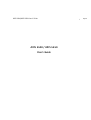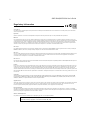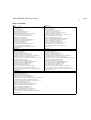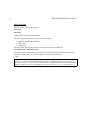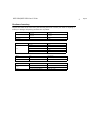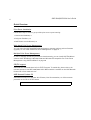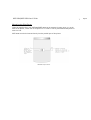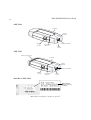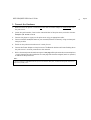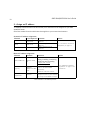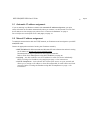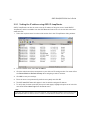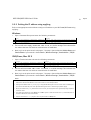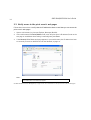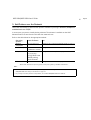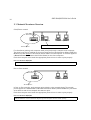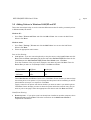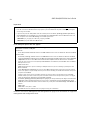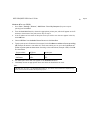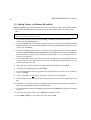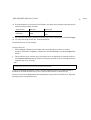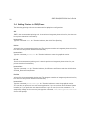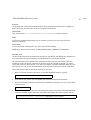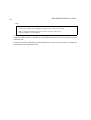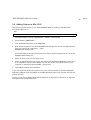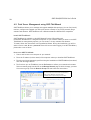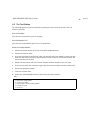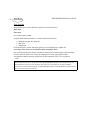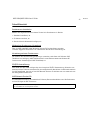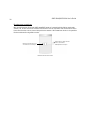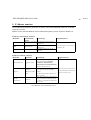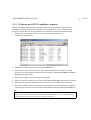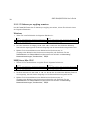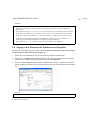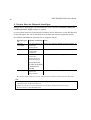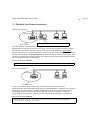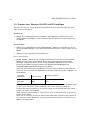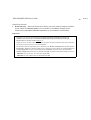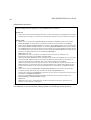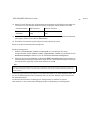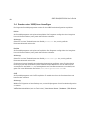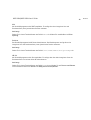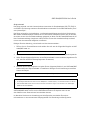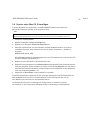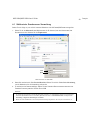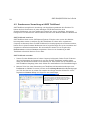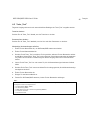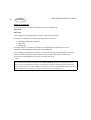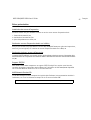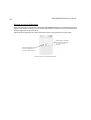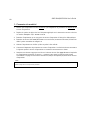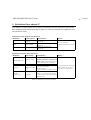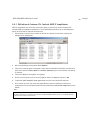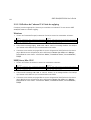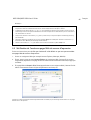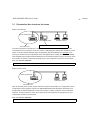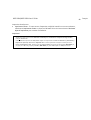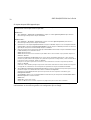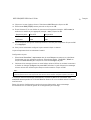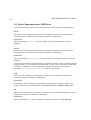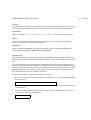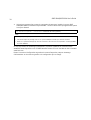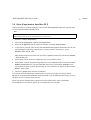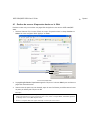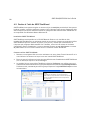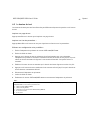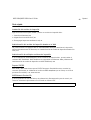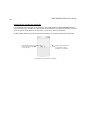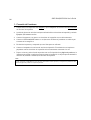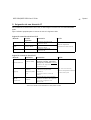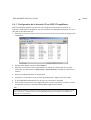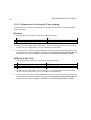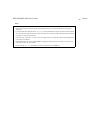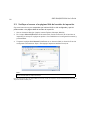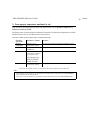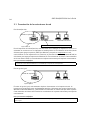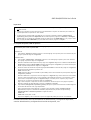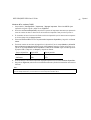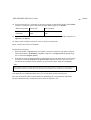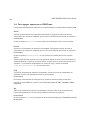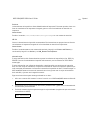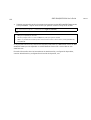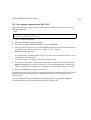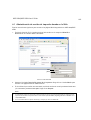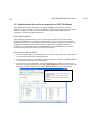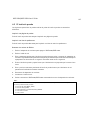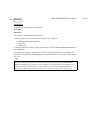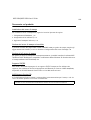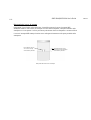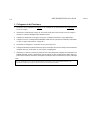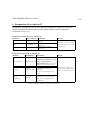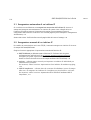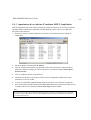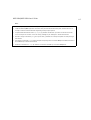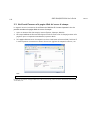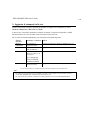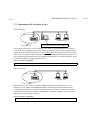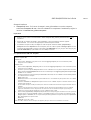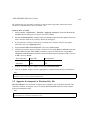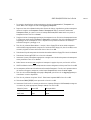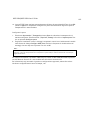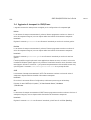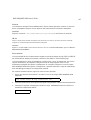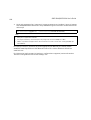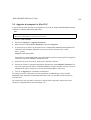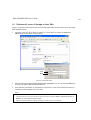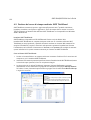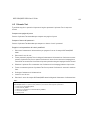Axis 5550 Guía del usuario
- Categoría
- Impresión
- Tipo
- Guía del usuario
Este manual también es adecuado para
La página se está cargando...
La página se está cargando...

3
AXIS 5500/AXIS 5550 User’s Guide
Table of Contents
English Deutsch: 30
Hardware Inventory: 5
Quick Overview: 6
Connect the Hardware: 9
Assign an IP address: 10
- Automatic IP address assignment: 11
- Manual IP address assignment: 11
- - Setting the IP address using AXIS IP JumpStarter: 12
- - Setting the IP address using arp/ping: 13
- Verify access to the print server’s web pages: 14
Add Printers over the Network: 15
- Network Structures Overview: 16
- Adding Printers in Windows 2000/XP and NT: 17
- Adding Printers in Windows 98 and Me: 20
- Adding Printers in UNIX/Linux: 22
- Adding Printers in Mac OS X: 25
Print Server Management and Configuration: 26
- Web-based Print Server Management: 27
- Print Server Management using AXIS ThinWizard: 28
The Test Button: 29
Schnellübersicht: 31
Hardware installieren: 34
IP-Adresse zuweisen: 35
- IP-Adresse automatisch zuweisen: 36
- IP-Adresse manuell zuweisen: 36
- - IP-Adresse per AXIS IP JumpStarter zuweisen: 37
- - IP-Adresse per arp/ping zuweisen: 38
- Zugang zu den Webseiten des Druckerservers überprüfen: 39
Drucker über das Netzwerk hinzufügen: 40
- Überblick über Netzwerkstrukturen: 41
- Drucker unter Windows 2000/XP und NT hinzufügen: 42
- Drucker unter Windows 98 und Me hinzufügen: 46
- Drucker unter UNIX/Linux hinzufügen: 48
- Drucker unter Mac OS X hinzufügen: 51
Druckerserver-Verwaltung und -Konfiguration: 52
- Webbasierte Druckerserver-Verwaltung: 53
- Druckerserver-Verwaltung mit AXIS ThinWizard: 54
Taste „Test“: 55
Français: 56 Español: 82
Brève présentation: 57
Connexion du matériel: 60
Attribution d’une adresse IP: 61
- Attribution automatique d’une adresse IP: 62
- Attribution manuelle d’une adresse IP: 62
- - Définition de l’adresse IP à l’aide de AXIS IP JumpStarter: 63
- - Définition de l’adresse IP à l’aide de arp/ping: 64
- Vérification de l’accès aux pages Web du serveur d’impression: 65
Ajout d’imprimantes au réseau: 66
- Présentation des structures du réseau: 67
- Ajout d’imprimantes dans Windows 2000/XP et NT: 68
- Ajout d’imprimantes dans Windows 98 et Me: 72
- Ajout d’imprimantes dans UNIX/Linux: 74
- Ajout d’imprimantes dans Mac OS X: 77
Configuration et gestion du serveur d’impression: 78
- Gestion du serveur d’impression basée sur le Web: 79
- Gestion du serveur d’impression à l’aide de AXIS ThinWizard: 80
Le bouton de test: 81
Guía rápida: 83
Conexión del hardware: 86
Asignación de una dirección IP: 87
- Asignación automática de dirección IP: 88
- Asignación manual de dirección IP: 88
- - Configuración de la dirección IP con AXIS IP JumpStarter: 89
- - Configuración de la dirección IP con arp/ping: 90
- Verificación del acceso a las páginas Web del servidor de impresión: 92
Para agregar impresoras mediante la red: 93
- Presentación de las estructuras de red: 94
- Para agregar impresoras en Windows 2000/XP y NT: 95
- Para agregar impresoras en Windows 98 y Me: 98
- Para agregar impresoras en UNIX/Linux: 100
- Para agregar impresoras en Mac OS X: 103
Administración y configuración del servidor de impresión: 104
- Administración de servidor de impresión basada en la Web: 105
- Administración de servidor de impresión con AXIS ThinWizard: 106
El botón de prueba: 107
Italiano: 108
Panoramica sul prodotto: 109
Collegamento dell’hardware: 112
Assegnazione di un indirizzo IP: 113
- Assegnazione automatica di un indirizzo IP: 114
- Assegnazione manuale di un indirizzo IP: 114
- - Impostazione di un indirizzo IP mediante AXIS IP JumpStarter: 115
- - Impostazione di un indirizzo IP mediante arp/ping: 116
- Verifica dell’accesso alle pagine Web del server di stampa: 118
Aggiunta di stampanti sulla rete: 119
- Panoramica sulle strutture di rete: 120
- Aggiunta di stampanti in Windows 2000/XP e NT: 121
- Aggiunta di stampanti in Windows 98 e Me: 123
- Aggiunta di stampanti in UNIX/Linux: 126
- Aggiunta di stampanti in Mac OS X: 129
Gestione e configurazione del server di stampa: 130
- Gestione del server di stampa su base Web: 131
- Gestione del server di stampa mediante AXIS ThinWizard: 132
Pulsante Test: 133
English
La página se está cargando...
La página se está cargando...
La página se está cargando...
La página se está cargando...
La página se está cargando...
La página se está cargando...
La página se está cargando...
La página se está cargando...
La página se está cargando...
La página se está cargando...
La página se está cargando...
La página se está cargando...
La página se está cargando...
La página se está cargando...
La página se está cargando...
La página se está cargando...
La página se está cargando...
La página se está cargando...
La página se está cargando...
La página se está cargando...
La página se está cargando...
La página se está cargando...
La página se está cargando...
La página se está cargando...
La página se está cargando...
La página se está cargando...
La página se está cargando...
La página se está cargando...
La página se está cargando...
La página se está cargando...
La página se está cargando...
La página se está cargando...
La página se está cargando...
La página se está cargando...
La página se está cargando...
La página se está cargando...
La página se está cargando...
La página se está cargando...
La página se está cargando...
La página se está cargando...
La página se está cargando...
La página se está cargando...
La página se está cargando...
La página se está cargando...
La página se está cargando...
La página se está cargando...
La página se está cargando...
La página se está cargando...
La página se está cargando...
La página se está cargando...
La página se está cargando...
La página se está cargando...
La página se está cargando...
La página se está cargando...
La página se está cargando...
La página se está cargando...
La página se está cargando...
La página se está cargando...
La página se está cargando...
La página se está cargando...
La página se está cargando...
La página se está cargando...
La página se está cargando...
La página se está cargando...
La página se está cargando...
La página se está cargando...
La página se está cargando...
La página se está cargando...
La página se está cargando...
La página se está cargando...
La página se está cargando...
La página se está cargando...
La página se está cargando...
La página se está cargando...
La página se está cargando...
La página se está cargando...
La página se está cargando...
La página se está cargando...

AXIS 5500/AXIS 5550 User’s Guide
82
Antes de comenzar
Las instrucciones de esta guía se refieren a:
AXIS 5500
AXIS 5550
con el firmware versión 6.40 (y posteriores).
Esta guía comprende los sistemas operativos siguientes:
• Windows (98, Me, NT, 2000, XP)
•Mac OS X
• UNIX/Linux
Las instrucciones de esta guía se basan en los parámetros de un AXIS 5500/AXIS 5550 nuevo y sin
configurar.
Para volver a cargar los parámetros originales, puede ejecutar una Reconfiguración a los valores
iniciales, que restablecerá la mayoría de los parámetros al valor inicial. Para más instrucciones,
consulte El botón de prueba, 107.
Note:
Las instrucciones de instalación de este manual analizan el funcionamiento de los anteriores sistemas
operativos con TCP/IP. Para obtener instrucciones de instalación para Windows con NetBIOS/NetBEUI,
NetWare con IPX/SPX y IP, y para versiones anteriores de Macintosh, así como instrucciones para la
configuración de una dirección IP con
RARP y BOOTP, consulte el Manual de Usuario de AXIS 5500/AXIS
5550, que se encuentra en el AXIS Network Product CD, versión 1.3 o posterior, y en www.axis.com.
Español

83
AXIS 5500/AXIS 5550 User’s Guide
Guía rápida
Instalación del servidor de impresión
Siga estas instrucciones para instalar y utilizar su servidor de impresión Axis:
1. Conexión del hardware, 86
2. Asignación de una dirección IP, 87
3. Para agregar impresoras mediante la red, 93
Administración del servidor de impresión basado en la Web
Ud. puede acceder a las páginas Web de AXIS 5500/AXIS 5550 para administrar la impresión,
efectuar actualizaciones del firmware, etc. Administración de servidor de impresión basada en la
Web, 105
Administración de múltiples servidores de impresión
A fin de administrar simultáneamente varios servidores de impresión Axis , puede instalar el
software AXIS ThinWizard. AXIS ThinWizard es compatible con Windows 2000 y Windows XP.
Administración de servidor de impresión con AXIS ThinWizard, 106
Soporte SSL/TLS
AXIS 5500 y AXIS 5550 tienen soporte SSL/TLS integrado. Para habilitar esto, consulte las
secciones pertinentes en el Manual del usuario de AXIS 5500/5550 que se incluye en el CD de
productos de red AXIS, o en www.axis.com
AXIS Network Product CD
El CD de productos de red AXIS incluye el software Axis, Documentación para el usuario, etc.
Todos los documentos presentados en el CD están en formato PDF.
Ud. puede descargar Acrobat Reader del AXIS Network Product CD o en www.adobe.com
Español

AXIS 5500/AXIS 5550 User’s Guide
84
Instalación del servidor de impresión
Con las pinzas que se incluyen en el suministro, Ud. puede instalar el AXIS 5500/AXIS 5550 de
muchas maneras, por ejemplo en el lado trasero de la impresora, al costado de la misma, o en una
pared. Se puede ubicar detrás de la impresora o cerca de un hub (concentrador).
El AXIS 5550 también se puede introducir directamente en el puerto paralelo de la impresora.
Parte posterior del servidor de impresión
Pinza adhesiva: Sujétela al
servidor de impresión quitando
la cinta adhesiva.
Soporte adhesivo: Sujételo a
la superficie de montaje
quitando la cinta adhesiva.

85
AXIS 5500/AXIS 5550 User’s Guide
AXIS 5500
AXIS 5550
Lado inferior del servidor de impresión
Nota: “S/N” también puede aparecer como “Ser. No.” o “Serial no.”
Conector del
adaptador de corriente
Conector
de Ethernet
Indicador
de red
Indicador
de alimentación
Botón de prueba
Puerto de impresora USB (USB1)
Botón de prueba
Indicador
de Ethernet
Conector del
adaptador de corriente
Botón de prueba
Indicador
de alimentación
Indicador
de red
Puerto paralelo de la impresora (LPT1)
Puerto de impresora USB
Ejemplo de
dirección MAC
(dirección
Ethernet)
Español

AXIS 5500/AXIS 5550 User’s Guide
86
1. Conexión del hardware
1. Compruebe que la impresora esté apagada y que el adaptador de corriente esté desconectado
del servidor de impresión.
2. Localice el número de serie (en la etiqueta del lado inferior del servidor de impresión) y anótelo.
Ejemplo: S/N: 00408c181636
3. Conecte la impresora a un puerto en el servidor de impresión con un cable adecuado.
4. Conecte el AXIS 5500/AXIS 5550 a su red (conector de Ethernet), mediante un cable de par
trenzado de la categoría 5.
5. Encienda la impresora y compruebe que esté lista para ser utilizada.
6. Conecte el adaptador de corriente al servidor de impresión. El indicador de red empieza a
parpadear cuando el servidor de impresión está correctamente conectado a la red.
7. Espere 1 minuto y pulse el botón de prueba una vez. Se imprimirá una página de prueba en la
impresora conectada; consérvela a mano durante la instalación. La hoja de prueba indicará la
dirección IP (estática o dinámica) del servidor de impresión.
Note:
Si está instalando un AXIS 5550 y tiene impresoras conectadas a ambos puertos, la configuración predeterminada
enviará la página de prueba a la impresora paralela.

87
AXIS 5500/AXIS 5550 User’s Guide
2. Asignación de una dirección IP
Para establecer la comunicación con la red, se debe asignar una dirección IP al AXIS 5500/AXIS
5550.
Elija el método apropiado para su entorno de red en la siguiente tabla.
Asignación automática de dirección IP
Asignación manual de dirección IP
Todos estos métodos están habilitados de modo predeterminado.
Método: Servidor
requerido:
Comentario: Acción:
Auto-IP Entorno Windows
Asignación automática de
direcciones de IP
Consulte
Asignación
automática de dirección IP,
88
DHCP Servidor DHCP
Asignación dinámica de
direcciones de IP
BOOTP Servidor BOOTP
Asignación estática de
direcciones IP
Método: Plataforma: Comentario: Acción:
AXIS ThinWizard
Windows 2000,
XP
Software Axis que ayuda a
encontrar, instalar, supervisar,
configurar y actualizar
múltiples
servidores de impresión
simultáneamente.
Para más instrucciones,
consulte
Asignación manual
de dirección IP,
88.
arp/ping
Windows,
UNIX/Linux, Mac
OS X
Requiere la descarga individual de
la dirección IP para cada
dispositivo.
No puede usarse a través de
routers.
AXIS IP
JumpStarter
Windows
Software de Axis que le permite
encontrar servidores de impresión
en su red y asignarles una
dirección IP.
Español

AXIS 5500/AXIS 5550 User’s Guide
88
2.1 Asignación automática de dirección IP
Si está trabajando en una red Windows con asignación automática de dirección IP, su servidor
de impresión obtendrá automáticamente una dirección cuando lo conecte a la red. La dirección IP
(dirección de Internet) aparecerá en la página de prueba que Ud. imprimió al conectar el
hardware. Encontrará la dirección IP en la página de prueba impresa en la sección Conexión del
hardware, 86.
Consulte Verifique el acceso a las páginas Web del servidor de impresión., 92
2.2 Asignación manual de dirección IP
Para establecer comunicación con la red TCP/IP, se debe asignar una dirección IP al AXIS
5500/AXIS 5550.
Elija el método adecuado para configurar manualmente la dirección IP:
• AXIS ThinWizard para Windows 2000 y Windows XP. Software de Axis que ayuda a
configurar la dirección IP de múltiples servidores de impresión
de manera simultánea.
Se recomienda para grandes organizaciones y redes empresariales.
Consulte Administración de servidor de impresión con AXIS ThinWizard, on page 106
• arp/ping - use este método para configurar la dirección IP para cada nuevo
dispositivo de manera individual.
Para más instrucciones, consulte
Configuración de la dirección IP con arp/ping,
90.
• AXIS IP JumpStarter - software de Axis que localiza servidores de impresión en su red
y le permite asignarles una dirección IP. Se recomienda para oficinas pequeñas y redes
locales.
Para más instrucciones, consulte Configuración de la dirección IP con AXIS IP
JumpStarter, 89
.

89
AXIS 5500/AXIS 5550 User’s Guide
2.2.1 Configuración de la dirección IP con AXIS IP JumpStarter
AXIS IP JumpStarter también se puede usar para configurar la dirección IP del servidor de
impresión. Instale AXIS IP JumpStarter, que está accesible en el AXIS Network Product CD o en el
sitio Web de Axis www.axis.com
1. Seleccione el servidor necesario de la lista de números de serie en la ventana de diálogo de IP
JumpStarter.
2. Desde el menú Server seleccione Set IP Address .
3. Haga clic en el botón de radio correspondiente al método de configuración IP que desee
seleccionar. Ud. debe definir la Subnet Mask y Default Gateway al asignar una dirección IP
estática.
4. Haga clic en OK para guardar la configuración.
5. Introduzca la contraseña root del servidor (predeterminada = pass), y haga clic en OK.
6. El AXIS 5500/AXIS 5550 aparecerá en la lista con la dirección IP asignada.
7. Para verificar si tiene acceso a las páginas Web del servidor de impresión, marque el servidor
de impresión en la lista y seleccione Server Home Page del menú Server.
Note:
Si su servidor de impresión no se incluye en la lista de números de serie, consulte los archivos de ayuda en línea de
AXIS IP JumpStarter o el Manual del usuario de AXIS 5500/AXIS 5550 que está disponible en el AXIS Network
Product CD, o en www.axis.com
Español

AXIS 5500/AXIS 5550 User’s Guide
90
2.2.2 Configuración de la dirección IP con arp/ping
Consulte la sección adecuada más adelante para asignar una dirección IP a su AXIS 5500/AXIS
5550 con arp/ping:
Windows
1. Abra una línea de comando y escriba los comandos siguientes:
2. El host retornará
reply from 192.168.3.191, o un mensaje similar. Esto indica que la
dirección ha sido configurada y que se ha establecido comunicación.
3. A continuación, conéctese a las páginas Web del servidor de impresión (Verifique el acceso a las
páginas Web del servidor de impresión., 92) y defina el Encaminador predeterminado y Máscara
de red de su red: seleccione Admin | Ajustes de red | Visualización detallada | TCP/IP.
UNIX/Linux, Mac OS X
1. Abra una ventana del terminal y escriba los siguientes comandos:
2. El host retornará
192.168.3.191 is alive, o un mensaje similar. Esto indica que la
dirección ha sido configurada y que se ha establecido comunicación.
3. A continuación, conéctese a las páginas Web del servidor de impresión (Verifique el acceso a las
páginas Web del servidor de impresión., 92) y defina el Encaminador predeterminado y Máscara
de red de su red: seleccione Admin | Ajustes de red | Visualización detallada | TCP/IP.
Sintaxis Ejemplo
1.
arp -s <dirección IP> <dirección Ethernet> arp -s 192.168.3.191 00-40-8c-18-16-36
2.
ping <dirección IP> ping 192.168.3.191
3.
arp -d <dirección IP> arp -d 192.168.3.191
Sintaxis Ejemplo
1.
arp -s <dirección IP> <dirección Ethernet> arp -s 192.168.3.191 00:40:8c:18:16:36
2.
ping <dirección IP> ping 192.168.3.191
3.
arp -d <dirección IP> arp -d 192.168.3.191

91
AXIS 5500/AXIS 5550 User’s Guide
Notas:
• La dirección Ethernet Address/MAC es la misma que el número de serie, que se encuentra en la etiqueta
inferior del servidor de impresión. Escriba la dirección Ethernet en el mismo formato que en los ejemplos
anteriores.
• La configuración de la dirección IP con arp y ping sólo es posible durante los primeros diez minutos después
de re-encender el servidor de impresión. Vuelva a encender el servidor de impresión desconectando y volviendo
a conectar su fuente de alimentación.
• Cuando ejecute el comando ping por primera vez, puede advertir un tiempo de respuesta considerablemente
más largo que lo habitual.
• Necesita privilegios root en su sistema UNIX/Linux y Mac para poder ejecutar el comando arp (consulte el
User’s Manual para más información).
• Use el comando man arp para obtener una lista de comandos arp en UNIX/Linux.
Español

AXIS 5500/AXIS 5550 User’s Guide
92
2.3 Verifique el acceso a las páginas Web del servidor de impresión.
Siga estas instrucciones para comprobar que la dirección IP ha sido configurada y que Ud.
puede acceder a las páginas Web del servidor de impresión:
1. Abra un buscador Web (por ejemplo, Internet Explorer, Netscape, Mozilla).
2. En el campo Ubicación/Dirección del buscador Web, escriba la dirección IP del servidor de
impresión (se incluye en la página de prueba o fue establecida en la configuración manual) y
presione Enter.
3. Si aparece la página Web Network Print Server en su buscador Web, la dirección IP ha sido
configurada correctamente. Vaya a Para agregar impresoras mediante la red, 93.
Notas:
Para más información sobre las páginas Web internas del servidor de impresión, consulte Administración de servidor de
impresión basada en la Web, 105.
Use un buscador Web con soporte JavaScript.

93
AXIS 5500/AXIS 5550 User’s Guide
3. Para agregar impresoras mediante la red
Siga las instrucciones para poder acceder a las impresoras de red en Windows, UNIX/Linux y
Macintosh mediante TCP/IP.
En algunos casos, necesita instalar el software de impresión. El software está disponible en el AXIS
Network Product CD y el sitio Web de Axis www.axis.com
Consulte la tabla siguiente para elegir el método adecuado:
“La herramienta original” se refiere a la herramienta de impresión propia del sistema operativo.
Note:
Sistemas
operativos
Software a instalar: Consulte:
Windows
2000/XP/NT
Ninguno. Use la
herramienta original.
Para agregar impresoras en Windows 2000/XP y NT, 95
Windows 98/Me Instale el software AXIS
PrintMonitor
Adding Printers in Windows 98 and Me, 20
UNIX/Linux Ninguno. Use las
herramientas originales
para impresión lpd.
Para impresión ftp,
PROS A y PROS B,
instale axinstall.
Para agregar impresoras en UNIX/Linux, 100
Mac OS X Ninguno. Use la
herramienta original.
Para agregar impresoras en Mac OS X, 103
• Para establecer comunicación con la red TCP/IP, primero debe asignar una dirección IP a su AXIS 5500/AXIS
5550. Asignación de una dirección IP, 87
• Para imprimir de otras plataformas y protocolos, consulte el Manual del usuario de AXIS 5500/AXIS 5550.
Español

AXIS 5500/AXIS 5550 User’s Guide
94
3.1 Presentación de las estructuras de red
Red cliente/servidor
Para la impresión del cliente/servidor, cada ordenador envía trabajos de impresión a través de un
ordenador de servidor de red. La impresora se instala primero en el ordenador del servidor (desde
Asistente para agregar impresora, AXIS Print Monitor) y después es compartida
en la red,
convirtiéndose en una impresora de red. Entonces, se presentará como una Impresora de red (en
el Asistente para agregar impresora de Windows) en los ordenadores del cliente. Cada ordenador
del cliente debe instalar los controladores de impresora adecuados para imprimir correctamente.
Nota para Windows 98/Me/NT:
Red de igual a igual
En redes de igual a igual, cada ordenador imprime directamente en la impresora de red. La
impresora de red aparece como una Impresora local (en el Asistente para agregar impresora de
Windows & AXIS PrintMonitor), y debe añadirse al ordenador de cada cliente que desee imprimir.
Cada ordenador del cliente debe instalar los controladores de impresora adecuados para imprimir
correctamente.
Nota para Windows 98/Me/NT:
Es suficiente instalar AXIS PrintMonitor en un servidor para impresión de cliente/servidor.
AXIS Print Monitor debe ser instalado en todos los ordenadores (de impresión) del cliente para una impresión de
igual a igual.
Servidor de impresión
Impresora
Ordenador del servidor
(servidor Windows NT,
servidor NetWare, servidor UNIX)
Impresora de red
Ordenadores del cliente
Ordenadores del cliente
Impresora de red
Servidor de impresión
Impresora

95
AXIS 5500/AXIS 5550 User’s Guide
3.2 Para agregar impresoras en Windows 2000/XP y NT
Siga las instrucciones a continuación para usar el método estándar de Windows para agregar una
impresora de red en Windows 2000, XP y NT:
Windows XP:
1. Vaya a Inicio | Impresoras y Faxes, y haga clic en Agregar impresora para iniciar el Asistente
para agregar impresora. Haga clic en Siguiente.
Windows 2000:
1. Vaya a Inicio | Configuración | Impresoras, y haga clic en el icono Agregar impresora para
iniciar el Asistente para agregar impresoras. Haga clic en Siguiente.
2. Seleccione el botón de radio adecuado:
Impresión de igual a igual
• Impresora local - Si se conecta directamente al servidor de impresión, seleccione Impresora
local y haga clic en Siguiente. Haga clic en el botón de radio Crear nuevo puerto y
seleccione Puerto TCP/IP estándar de la lista. Haga clic en Siguiente y el Asistente para
agregar puerto de impresora estándar TCP/IP se inicia. Haga clic en Siguiente.
Escriba el nombre del servidor de impresión (Ejemplo: AXIS100086 o la dirección IP) y haga
clic en Siguiente. Escriba el Puerto de dispositivo que quiere usar (Por ejemplo: USB1). Haga
clic en Siguiente y Finalizar.
Seleccione Fabricante e Impresora de las listas. Haga clic en Siguiente. Seleccione si desea
conservar el controlador actual o reemplazarlo. Si ya tiene instalado el controlador de la
impresora, se le preguntará si desea conservarlo o reemplazarlo. Haga clic en Siguiente.
Suministre un nombre para la impresora y seleccione si desea convertirla en su impresora
predeterminada. Haga clic en Siguiente.
Seleccione si desea compartir la impresora con otros usuarios de la red. ¿Desea imprimir una
página de prueba? Seleccione el botón de radio adecuado y haga clic en Siguiente y Finalizar.
Impresión cliente/servidor
• Impresora de red - Si su servidor de impresión ya ha sido instalado en otro ordenador,
seleccione Impresora de red y haga clic en Siguiente. Siga las instrucciones en el Asistente
para agregar impresora para completar la instalación.
Puertos disponibles Puerto USB Puerto paralelo
AXIS 5500
AXIS 5550
USB1
USB1
—
LPT1
Español

AXIS 5500/AXIS 5550 User’s Guide
96
Important!
Si la opción de puerto USB no aparece:
Para más información sobre las herramientas de administración y configuración disponibles,
consulte Administración y configuración del servidor de impresión, 104.
• Asegúrese de que la casilla de verificación Detectar e instalar mi impresora Plug and Play automáticamente
no esté activada.
• Pulse F1 para acceder al sistema de ayuda en línea de Windows si requiere más asistencia para instalar una
impresora/servidor de impresión con este método.
• Si desea imprimir mediante LPR, haga doble clic en la impresora instalada en Inicio | (Configuración) |
Impresoras (y faxes). Seleccione Propiedades del menú de Impresora y haga clic en Puertos y en Configurar
puerto. Haga clic en el botón de radio LPR y escriba el nombre de la cola: AXIS 5550: pr1, pr3, pr5, pr7= LPT1.
Pr2, pr4, pr6, pr8=USB1. AXIS 5500: pr1-pr8= USB1. Para finalizar, haga clic en Aceptar .
Si la opción de puerto USB no aparece cuando se agregan impresoras en Windows 2000 y XP, siga estas
instrucciones para emular un puerto USB:
Windows XP:
1. Vaya a Inicio | Impresoras y Faxes y haga clic en el icono Agregar una impresora para iniciar el Asistente para
agregar impresoras. Haga clic en Siguiente.
Windows 2000:
1. Vaya a Inicio | Configuración | Impresoras y haga clic en el icono Agregar impresora para iniciar Asistente
para agregar impresoras. Haga clic en Siguiente.
2. Seleccione el botón de radio Impresora local y haga clic en Siguiente. Haga clic en el botón de radio Crear un
puerto nuevo y seleccione Puerto TCP/IP estándar de la lista. Haga clic en Siguiente y se inicia el Asistente para
añadir impresora TCP/IP estándar. Haga clic en Siguiente.
3. Escriba el nombre del servidor de impresión (Ejemplo: AXIS100086 o la dirección IP) y haga clic en Siguiente.
Escriba el Puerto de dispositivo que desea usar:
5500: seleccione LPT1
5550: seleccione LPT2 si está instalando un puerto USB y LPT1 si está instalando un puerto paralelo. Haga clic
en Siguiente y Terminar.
Seleccione Fabricante e impresora de las listas. Haga clic en Siguiente. Elija si desea conservar el controlador
actual o si desea reeemplazarlo. Si ya tiene instalado el controlador de impresora, se le preguntará si desea
conservarlo o reemplazarlo. Haga clic en Siguiente.Indique un nombre para la impresora y elija si desea
convertirla en su impresora por defecto. Haga clic en Siguiente.
Elija si desea compartir la impresora con otros usuarios de la red. Desea imprimir una página de prueba?
Seleccione el botón de radio adecuado y haga clic en Siguiente y Terminar.
4. Vaya a Inicio | Configuración | Impresoras (y Faxes) y marque su impresora recientemente instalada. Haga clic
con el botón derecho del ratón y elija Propiedades.
Elija la pestaña Puertos (compruebe que su impresora esté marcada) y después Configurar puerto...
Bajo Protocolo, haga clic en el botón de radio Raw y después defina el puerto de la impresora bajo
Configuración Raw - Número de puerto de la siguiente manera:
5500: 9100
5550: USB = 9101, LPT1 = 9100
Haga clic en Aceptar y cierre la ventana. Imprima una página de prueba para verificar su instalación.

97
AXIS 5500/AXIS 5550 User’s Guide
Windows NT 4 mediante TCP/IP
1. Vaya a Inicio | Configuración | Impresoras | Agregar impresora. Seleccione Mi PC (para
impresión de igual a igual) y haga clic en Siguiente.
2. De la lista de Puertos disponibles, seleccione el puerto de impresora adecuado que aparecerá
como el nombre de host o dirección IP del servidor de impresión. Pase por alto el punto 7.
3. Si el nombre de host o la dirección IP del servidor de impresión que Ud. desea usar no aparece
en la lista, haga clic en Agregar puerto.
4. Seleccione Puerto LPR de la lista de puertos de impresora disponibles y haga clic en Puerto
nuevo.
5. Escriba el nombre de servidor de impresión o la dirección IP en el campo Nombre y dirección
del servidor que proporciona LPD (Ejemplo: AXIS100086). Después, escriba qué puerto va a
utilizar en el campo Nombre de la impresora o cola en ese servidor según la tabla siguiente
(Ejemplo: USB1). Haga clic en Aceptar y después en Cerrar.
6. A continuación, el servidor de impresión agregado aparecerá en la lista de Puertos disponibles.
7. Haga clic en Siguiente, seleccione un controlador adecuado y finalice la instalación de la manera
habitual.
Note:
Puertos disponibles Puerto USB Puerto paralelo
AXIS 5500
AXIS 5550
USB1
USB1
—
LPT1
Si el Puerto LPR no se incluye en la lista de Puertos de impresora disponibles , necesita instalar el Servicio de
impresión TCP/IP de Microsoft, suministrado con el Sistema Operativo Windows NT 4.
Español

AXIS 5500/AXIS 5550 User’s Guide
98
3.3 Para agregar impresoras en Windows 98 y Me
AXIS Print Monitor es la herramienta recomendada para la impresión de red en Windows 98 y
Me. Permite conectar AXIS 5500/AXIS 5550 con la misma sencillez que una impresora local.
Note:
1. Para iniciar el Asistente para agregar impresoras, seleccione Configuración | Impresoras del
menú Inicio y haga doble clic en el icono Agregar impresora.
2. Una vez que pulsó Siguiente en el primer diálogo, el Asistente le pide que seleccione Impresora
local o Impresora de red. Ud. debe seleccionar Impresora local dado que AXIS 5500/AXIS 5550
emula un puerto de impresora local. Haga clic en Siguiente.
3. Seleccione el controlador de impresión apropiado para su impresora. Si el controlador de
impresión requerido ya aparece en las listas deFabricantes e impresoras visualizadas, marque
su selección, haga clic en Siguiente y pase directamente al punto 6. Sólo es necesario ejecutar
los puntos 4 - 5 si su impresora no aparece en la lista de modelos.
4. Haga clic en el botón Utilizar disco.... Introduzca el disquete/CD del controlador de la impresora
en la unidad de disco apropiada de su ordenador. Si la unidad de disco floppy es A:, haga clic
en Aceptar, de lo contrario escriba la letra de su unidad de disco y después, haga clic en Aceptar.
5. Seleccione el tipo de impresora que desea instalar del disquete/CD y haga clic en Siguiente.
6. Seleccione el puerto Printers@TCP/IP y haga clic en Siguiente.
7. Escriba un nombre adecuado para su impresora y seleccione si desea que sea la impresora
predeterminada. Haga clic en Siguiente.
8. En la ventana siguiente, no
solicite la impresión de una página de prueba, tan sólo haga clic en
Finalizar.
9. Seguidamente, AXIS Print Monitor le informa que su impresora ha sido conectada a otro puerto.
Haga clic en Aceptar.
10. La impresora que ha definido se visualizará ahora en la Carpeta de impresoras. Con el botón
derecho del ratón, haga clic en el objeto de impresora y seleccione Propiedades del menú
contextual.
11. Haga clic en la pestaña Detalles dentro de la página Propiedades y después haga clic en Agregar
puerto para visualizar los monitores disponibles.
12. Haga clic en el botón de radio “Otros”. Seleccione AXIS Port y después pulse Aceptar.
13. Seleccione RAW (TCP/IP) como su protocolo seleccionado, y haga clic en Aceptar.
Para impresión de igual a igual, AXIS Print Monitor debe ser instalado en todos los clientes de impresión, a la vez
que sólo requiere instalarse en el servidor para impresión de cliente/servidor.

99
AXIS 5500/AXIS 5550 User’s Guide
14. Escriba la dirección IP o el nombre de host de su servidor de impresión (Ejemplo: AXIS100086)
y asigne un nombre de puerto adecuado (Ejemplo: 9902). Haga clic en Aceptar.
15. El puerto TCP/IP será añadido automáticamente a la lista de puertos disponibles. Haga clic en
Siguiente y en Aplicar.
16. Ahora, puede configurar el puerto, como se indica a continuación.
Ahora, el Axis Printer Port está instalado.
Configuración del puerto:
1. Seleccione Inicio | Impresoras del menú Inicio y marque la impresora que desea configurar.
Seleccione Archivo | Propiedades | Detalles y haga clic en Configuración de puerto. Haga
clic en el botón Configurar puerto.
2. Seleccione si van a visualizarse mensajes automáticos (pop-up) de condición de error activando
la casilla en el diálogo Configurar los puertos AXIS. Defina la frecuencia con la que van a
visualizarse los mensajes de error después de cada nuevo intento. Haga clic en Aceptar.
Note:
Si requiere información adicional, consulte el Manual del usuario de AXIS 5500/AXIS 5550 que
está disponible en el AXIS Network Product CD o el sitio Web de Axis www.axis.com
Para más información sobre las herramientas de administración y configuración disponibles,
consulte Administración y configuración del servidor de impresión, 104.
Número de puertos Puerto USB Puerto paralelo
AXIS 5500
AXIS 5550
9902
9902
—
9900
Aun cuando la impresora requerida esté disponible en las listas de Fabricantes e impresoras, se recomienda usar el
controlador de impresión suministrado con la impresora. Esto le garantiza el último software del controlador.
Español

AXIS 5500/AXIS 5550 User’s Guide
100
3.4 Para agregar impresoras en UNIX/Linux
Las siguientes herramientas de impresión se recomiendan para la configuración de impresora lpd :
Debian
printtool es la herramienta de impresión recomendada. El programa contiene una lista de
controladores de impresoras integradas, pero no tiene funcionalidad de detección de impresora.
Instrucciones:
Escriba el comando printtool en una ventana de terminal para iniciar la versión gráfica.
Red Hat
printconf es la herramienta de impresión recomendada. El programa contiene una lista de
controladores de impresoras integradas, pero no tiene funcionalidad de detección de impresora.
Instrucciones:
Escriba el comando printconf-gui en una ventana de terminal para iniciar la versión
gráfica.
También puede ejecutar printconf como una aplicación basada en texto si no tiene instalado el
sistema X Window, o si prefiere la interfaz basada en texto. Inicie la sesión como root (o use el
comando su para cambiar temporalmente al usuario de root), y escriba el comando
/usr/sbin/printconf-tui de un prompt shell.
SuSE
YaST2 es la herramienta de impresión recomendada. Contiene una lista de controladores de
impresora así como una capacidad de detección de impresoras.
Instrucciones:
Para iniciar la herramienta de configuración de impresora, seleccione desde el escritorio:
el botón de menú YaST2 (en el panel) | en el Centro de control de YaST | Hardware | Editar
impresoras
AIX
SMIT es la herramienta de impresión recomendada. Contiene una lista de controladores de
impresoras integradas, pero no tiene funcionalidad de detección de impresora.
Instrucciones:
Escriba el comando smit en una ventana de terminal, después haga clic en Tratamiento de cola
de impresión.

101
AXIS 5500/AXIS 5550 User’s Guide
Solaris 9
La herramienta de impresión se llama Administrador de impresora. El sistema operativo tiene una
lista de controladores de impresoras integrada, pero no tiene funcionalidad de detección de
impresora.
Instrucciones:
Escriba el comando /usr/sadm/admin/bin/printmgr en una ventana de terminal.
HP UX
Sam es la herramienta de impresión recomendada. Esta herramienta no proporciona una lista de
controladores de impresora integrada ni la funcionalidad de detección de impresoras.
Instrucciones:
Escriba el comando sam en una ventana del terminal y haga clic en Printers and Plotters; a
continuación, haga clic en Actions y en Add_Remote Printer/Plotter.
axinstall script
El script axinstall de Axis Communications soporta los métodos de impresión lpd, ftp, PROS A y
PROS B. Para una funcionalidad de impresión más avanzada, use los métodos de filtro PROS o
named pipe.
El script axinstall es una utilidad de instalación y administración para servidores de impresión
Axis. Con este script de instalación, la impresora conectada al servidor de impresión parecerá que
está conectada directamente a la memoria intermedia de impresión del host. Si desea integrar su
AXIS 5500/AXIS 5550 en la memoria intermedia de su host, puede usar el script de instalación
Axis axinstall, o ejecutar una integración manual.
Siga estas instrucciones para descargar axinstall en su host:
1. Abra una ventana del terminal e inicie la sesión en el AXIS 5500/AXIS 5550 escribiendo:
2. Escriba root como la identificación del usuario predeterminado y pass como la contraseña del
administrador predeterminado.
3. Escriba el comando siguiente para descargar el script
axinstall
(asegúrese de que usa el modo
de transferencia ASCII):
ftp <nombre de host> o ftp <dirección IP>
get axinstall
Español

AXIS 5500/AXIS 5550 User’s Guide
102
4. Salga del programa ftp y escriba el comando siguiente para instalar AXIS 5500/AXIS 5550 usando
el script
axinstall
. Siga las instrucciones que aparecen cuando el script se ha iniciado.
Note:
Si requiere más instrucciones, consulte las secciones pertinentes en el Manual del usuario de AXIS
5500/AXIS 5550 que está disponible en el AXIS Network Product CD o el sitio Web de Axis
www.axis.com
Para más información sobre las herramientas de administración y configuración disponibles,
consulte Administración y configuración del servidor de impresión, 104.
sh axinstall (o sh ./axinstall según su sistema)
• LPRng no es soportado por axinstall
• Necesita privilegios root en su sistema UNIX/Linux y Mac para ejecutar axinstall
• PROS es un protocolo desarrollado por Axis Communications. Viene en dos versiones; named pipe (PROS A) y
filter (PROS B).
Italiano

103
AXIS 5500/AXIS 5550 User’s Guide
3.5 Para agregar impresoras en Mac OS X
Esta sección describe la configuración de su AXIS 5500/AXIS 5550 para imprimir en el entorno
Macintosh (Mac OS X).
Note:
1. Inicie el Centro de impresión
2. Seleccione Impresoras | Añadir impresora...
3. Del cuadro de diálogo Lista de impresoras , seleccione AppleTalk.
4. Ahora, el puerto (o los puertos) de su AXIS 5500/AXIS 5550 aparecerán en la lista de impresoras
disponibles. Cada puerto se indica como <nombre de host>_<puerto>.
Ejemplo: AXIS181636_USB1
En un AXIS 5550, Ud. también tendrá acceso a un puerto LPT, que aparecerá como LPT1 en la
lista. Ejemplo: AXIS181636_LPT1
5. Seleccione el puerto de servidor de impresión que desea utilizar.
6. Seleccione un controlador de impresora apropiado para su impresora de la lista desplegable
Modelo de impresora. Si no está disponible en la lista, seleccione Genérico. También puede
buscar un controlador de impresora en su ordenador o red seleccionando Otro... en la lista.
7. Haga clic en Añadir para completar la instalación.
Si requiere más instrucciones, consulte las secciones pertinentes en el Manual del usuario de AXIS
5500/AXIS 5550 que está disponible en el AXIS Network Product CD o el sitio Web de Axis
www.axis.com
Para más información sobre las herramientas de administración y configuración disponibles,
consulte Administración y configuración del servidor de impresión, 104.
Para una instalación en un Mac OS más antiguo, consulte el User’s Manual que está disponible en el AXIS Network
Product CD o el sitio Web de Axis: www.axis.com

AXIS 5500/AXIS 5550 User’s Guide
104
4. Administración y configuración del servidor de impresión
La tabla siguiente muestra las herramientas de administración y configuración que están
disponibles para el AXIS 5500/AXIS 5550.
* Se describe en esta guía. Consulte el Manual del usuario de AXIS 5500/AXIS 5550 para todos los demás protocolos, sistemas
operativos y herramientas.
** AXIS ThinWizard 3.0 es compatible con Windows 2000 y Windows XP.
Protocolo Sistema operativo
Método de
configuración/administración
TCP/IP
Windows 98/Me/NT/2000/XP
UNIX/Linux, Mac OS X
buscador Web*, AXIS ThinWizard**,
FTP, Telnet
IPX/SPX NetWare AXIS NetPilot, Novell Utilities
NetBIOS/NetBEUI Windows 98/Me/NT/2000 AXIS NetPilot
Italiano

105
AXIS 5500/AXIS 5550 User’s Guide
4.1 Administración de servidor de impresión basada en la Web
Siga las instrucciones siguientes para acceder a las páginas Web integradas de su AXIS 5500/AXIS
5550.
1. Escriba la dirección IP (o el nombre de host) del servidor en el campo de Ubicación o
Dirección de su buscador Web. Pulse Enter.
Interfaz web de AXIS 5550
2. Aparecerá la página Descripción general de la impresora. Haga clic en el botón Admin para
acceder a las páginas Web de administración.
3. Se le solicitará que escriba una contraseña, escriba el nombre de usuario predeterminado root
y la contraseña predeterminada pass. Haga clic en Aceptar.
Notas:
• Se recomienda cambiar la contraseña predeterminada para evitar el acceso desautorizado a las páginas de con-
figuración del servidor de impresión. Esto se hace desde la pestaña Admin | Ajustes generales => Cambiar en el
campo Contraseña.
• Use un buscador Web con soporte JavaScript y verifique que Java esté habilitado.
root
pass
****
****

AXIS 5500/AXIS 5550 User’s Guide
106
4.2 Administración de servidor de impresión con AXIS ThinWizard
AXIS ThinWizard le permite administrar y actualizar múltiples productos Axis. Ud. puede
encontrar, instalar, controlar, configurar y actualizar sus servidores de impresión Axis de manera
remota en cualquier red TCP/IP con un buscador Web estándar. AXIS ThinWizard 3.0 es
compatible con Windows 2000 y Windows XP.
Instale AXIS ThinWizard:
AXIS ThinWizard está disponible en el CD de productos de red AXIS y el sitio Web de Axis.
Instale AXIS ThinWizard en un ordenador determinado en su red. Cuando desee usar el AXIS
ThinWizard para fines de administración, puede acceder al mismo a través de un buscador Web
estándar.Para instalarlo, siga las instrucciones en el Asistente de instalación. Durante la
instalación, se le solicitará que escriba un id de usuario y una contraseña. Estos se usarán al
iniciar la sesión de AXIS Thin Wizard, tome nota de los mismos.
Cómo utilizar el AXIS Thin Wizard:
1. Inicie un buscador Web en un ordenador de su red. Escriba la dirección IP o el nombre de host
del ordenador donde instaló el AXIS Thin Wizard.
2. Escriba el id del usuario y la contraseña, indicados durante la instalación de AXIS ThinWizard
(ver más arriba) y haga clic en el botón Log in.
3. La primera vez que use ThinWizard, configure Preferences para reflejar su entorno de red.
Seleccione un grupo de red de la lista en la página Manage Network. Si la lista está vacía, primero
debe crear un grupo. Haga clic en la pestaña Network Groups y siga las instrucciones.
AXIS ThinWizard – Administración de impresión para redes
- Planificación con visión superior y localización de fallos
- Contribuye a minimizar la inactividad de activos de
- Alertas inmediatas de estado de impresora y servidor
grandes:
en todos los niveles
impresión
de impresión
Italiano

107
AXIS 5500/AXIS 5550 User’s Guide
4.3 El botón de prueba
Las siguientes operaciones se pueden realizar al pulsar el botón de prueba en secuencias
diferentes.
Imprimir una página de prueba:
Pulse el botón de prueba una vez para imprimir una página de prueba.
Imprimir una lista de parámetros:
Pulse el botón de prueba dos veces para imprimir una lista de todos los parámetros.
Restaurar los valores de fábrica:
1. Retire el adaptador de corriente para apagar el AXIS 5500/AXIS 5550.
2. Retire el cable de red.
3. Pulse y mantenga presionado el botón de prueba mientras vuelve a conectar el adaptador de
corriente. Siga manteniendo presionado el botón de prueba hasta que el indicador de red empiece
a parpadear con intervalos de un segundo. Esto debe tardar unos 5 segundos.
4. Suelte el botón de prueba y espere hasta que el indicador de red parpadee por lo menos cinco
veces.
5. Pulse y vuelva a mantener presionado el botón de prueba hasta que el indicador de red
permanezca iluminado de manera constante.
6. Desconecte el adaptador de corriente.
7. Introduzca el cable de red.
8. Vuelva a encender el AXIS 5500/AXIS 5550 conectando de nuevo el adaptador de corriente.
Note:
Una restauración a los valores iniciales repondrá todos los parámetros y configuraciones de AXIS 5500/AXIS 5550 a
los valores predeterminados, excepto:
• Dirección de nodo (NODE_ADDR.)
• Dirección IP (IP_ADDR.)
• DHCP habilitado o inhabilitado (DHCP_ENABLE.)
• Certificado instalado
• Clave privada
La página se está cargando...
La página se está cargando...
La página se está cargando...
La página se está cargando...
La página se está cargando...
La página se está cargando...
La página se está cargando...
La página se está cargando...
La página se está cargando...
La página se está cargando...
La página se está cargando...
La página se está cargando...
La página se está cargando...
La página se está cargando...
La página se está cargando...
La página se está cargando...
La página se está cargando...
La página se está cargando...
La página se está cargando...
La página se está cargando...
La página se está cargando...
La página se está cargando...
La página se está cargando...
La página se está cargando...
La página se está cargando...
La página se está cargando...
Transcripción de documentos
AXIS 5500/AXIS 5550 User’s Guide 3 Table of Contents English Hardware Inventory: 5 Quick Overview: 6 Connect the Hardware: 9 Assign an IP address: 10 - Automatic IP address assignment: 11 - Manual IP address assignment: 11 - - Setting the IP address using AXIS IP JumpStarter: 12 - - Setting the IP address using arp/ping: 13 - Verify access to the print server’s web pages: 14 Add Printers over the Network: 15 - Network Structures Overview: 16 - Adding Printers in Windows 2000/XP and NT: 17 - Adding Printers in Windows 98 and Me: 20 - Adding Printers in UNIX/Linux: 22 - Adding Printers in Mac OS X: 25 Print Server Management and Configuration: 26 - Web-based Print Server Management: 27 - Print Server Management using AXIS ThinWizard: 28 The Test Button: 29 Français: 56 Brève présentation: 57 Connexion du matériel: 60 Attribution d’une adresse IP: 61 - Attribution automatique d’une adresse IP: 62 - Attribution manuelle d’une adresse IP: 62 - - Définition de l’adresse IP à l’aide de AXIS IP JumpStarter: 63 - - Définition de l’adresse IP à l’aide de arp/ping: 64 - Vérification de l’accès aux pages Web du serveur d’impression: 65 Ajout d’imprimantes au réseau: 66 - Présentation des structures du réseau: 67 - Ajout d’imprimantes dans Windows 2000/XP et NT: 68 - Ajout d’imprimantes dans Windows 98 et Me: 72 - Ajout d’imprimantes dans UNIX/Linux: 74 - Ajout d’imprimantes dans Mac OS X: 77 Configuration et gestion du serveur d’impression: 78 - Gestion du serveur d’impression basée sur le Web: 79 - Gestion du serveur d’impression à l’aide de AXIS ThinWizard: 80 Le bouton de test: 81 Italiano: 108 Panoramica sul prodotto: 109 Collegamento dell’hardware: 112 Assegnazione di un indirizzo IP: 113 - Assegnazione automatica di un indirizzo IP: 114 - Assegnazione manuale di un indirizzo IP: 114 - - Impostazione di un indirizzo IP mediante AXIS IP JumpStarter: 115 - - Impostazione di un indirizzo IP mediante arp/ping: 116 - Verifica dell’accesso alle pagine Web del server di stampa: 118 Aggiunta di stampanti sulla rete: 119 - Panoramica sulle strutture di rete: 120 - Aggiunta di stampanti in Windows 2000/XP e NT: 121 - Aggiunta di stampanti in Windows 98 e Me: 123 - Aggiunta di stampanti in UNIX/Linux: 126 - Aggiunta di stampanti in Mac OS X: 129 Gestione e configurazione del server di stampa: 130 - Gestione del server di stampa su base Web: 131 - Gestione del server di stampa mediante AXIS ThinWizard: 132 Pulsante Test: 133 Deutsch: 30 Schnellübersicht: 31 Hardware installieren: 34 IP-Adresse zuweisen: 35 - IP-Adresse automatisch zuweisen: 36 - IP-Adresse manuell zuweisen: 36 - - IP-Adresse per AXIS IP JumpStarter zuweisen: 37 - - IP-Adresse per arp/ping zuweisen: 38 - Zugang zu den Webseiten des Druckerservers überprüfen: 39 Drucker über das Netzwerk hinzufügen: 40 - Überblick über Netzwerkstrukturen: 41 - Drucker unter Windows 2000/XP und NT hinzufügen: 42 - Drucker unter Windows 98 und Me hinzufügen: 46 - Drucker unter UNIX/Linux hinzufügen: 48 - Drucker unter Mac OS X hinzufügen: 51 Druckerserver-Verwaltung und -Konfiguration: 52 - Webbasierte Druckerserver-Verwaltung: 53 - Druckerserver-Verwaltung mit AXIS ThinWizard: 54 Taste „Test“: 55 Español: 82 Guía rápida: 83 Conexión del hardware: 86 Asignación de una dirección IP: 87 - Asignación automática de dirección IP: 88 - Asignación manual de dirección IP: 88 - - Configuración de la dirección IP con AXIS IP JumpStarter: 89 - - Configuración de la dirección IP con arp/ping: 90 - Verificación del acceso a las páginas Web del servidor de impresión: 92 Para agregar impresoras mediante la red: 93 - Presentación de las estructuras de red: 94 - Para agregar impresoras en Windows 2000/XP y NT: 95 - Para agregar impresoras en Windows 98 y Me: 98 - Para agregar impresoras en UNIX/Linux: 100 - Para agregar impresoras en Mac OS X: 103 Administración y configuración del servidor de impresión: 104 - Administración de servidor de impresión basada en la Web: 105 - Administración de servidor de impresión con AXIS ThinWizard: 106 El botón de prueba: 107 English 82 Español AXIS 5500/AXIS 5550 User’s Guide Antes de comenzar Las instrucciones de esta guía se refieren a: AXIS 5500 AXIS 5550 con el firmware versión 6.40 (y posteriores). Esta guía comprende los sistemas operativos siguientes: • Windows (98, Me, NT, 2000, XP) • Mac OS X • UNIX/Linux Las instrucciones de esta guía se basan en los parámetros de un AXIS 5500/AXIS 5550 nuevo y sin configurar. Para volver a cargar los parámetros originales, puede ejecutar una Reconfiguración a los valores iniciales, que restablecerá la mayoría de los parámetros al valor inicial. Para más instrucciones, consulte El botón de prueba, 107. Note: Las instrucciones de instalación de este manual analizan el funcionamiento de los anteriores sistemas operativos con TCP/IP. Para obtener instrucciones de instalación para Windows con NetBIOS/NetBEUI, NetWare con IPX/SPX y IP, y para versiones anteriores de Macintosh, así como instrucciones para la configuración de una dirección IP con RARP y BOOTP, consulte el Manual de Usuario de AXIS 5500/AXIS 5550, que se encuentra en el AXIS Network Product CD, versión 1.3 o posterior, y en www.axis.com. AXIS 5500/AXIS 5550 User’s Guide Guía rápida Instalación del servidor de impresión Siga estas instrucciones para instalar y utilizar su servidor de impresión Axis: 1. Conexión del hardware, 86 2. Asignación de una dirección IP, 87 3. Para agregar impresoras mediante la red, 93 Administración del servidor de impresión basado en la Web Ud. puede acceder a las páginas Web de AXIS 5500/AXIS 5550 para administrar la impresión, efectuar actualizaciones del firmware, etc. Administración de servidor de impresión basada en la Web, 105 Administración de múltiples servidores de impresión A fin de administrar simultáneamente varios servidores de impresión Axis , puede instalar el software AXIS ThinWizard. AXIS ThinWizard es compatible con Windows 2000 y Windows XP. Administración de servidor de impresión con AXIS ThinWizard, 106 Soporte SSL/TLS AXIS 5500 y AXIS 5550 tienen soporte SSL/TLS integrado. Para habilitar esto, consulte las secciones pertinentes en el Manual del usuario de AXIS 5500/5550 que se incluye en el CD de productos de red AXIS, o en www.axis.com AXIS Network Product CD El CD de productos de red AXIS incluye el software Axis, Documentación para el usuario, etc. Todos los documentos presentados en el CD están en formato PDF. Ud. puede descargar Acrobat Reader del AXIS Network Product CD o en www.adobe.com 83 Español AXIS 5500/AXIS 5550 User’s Guide 84 Instalación del servidor de impresión Con las pinzas que se incluyen en el suministro, Ud. puede instalar el AXIS 5500/AXIS 5550 de muchas maneras, por ejemplo en el lado trasero de la impresora, al costado de la misma, o en una pared. Se puede ubicar detrás de la impresora o cerca de un hub (concentrador). El AXIS 5550 también se puede introducir directamente en el puerto paralelo de la impresora. Pinza adhesiva: Sujétela al servidor de impresión quitando la cinta adhesiva. Soporte adhesivo: Sujételo a la superficie de montaje quitando la cinta adhesiva. Parte posterior del servidor de impresión AXIS 5500/AXIS 5550 User’s Guide 85 AXIS 5500 Botón de prueba Botón de prueba Indicador de red Conector de Ethernet Puerto de impresora USB (USB1) Conector del adaptador de corriente Indicador de alimentación AXIS 5550 Puerto paralelo de la impresora (LPT1) Botón de prueba Indicador de red Puerto de impresora USB Indicador de Ethernet Indicador Conector del adaptador de corriente de alimentación Lado inferior del servidor de impresión Ejemplo de dirección MAC (dirección Ethernet) Nota: “S/N” también puede aparecer como “Ser. No.” o “Serial no.” Español AXIS 5500/AXIS 5550 User’s Guide 86 1. Conexión del hardware 1. Compruebe que la impresora esté apagada y que el adaptador de corriente esté desconectado del servidor de impresión. 2. Localice el número de serie (en la etiqueta del lado inferior del servidor de impresión) y anótelo. Ejemplo: S/N: 00408c181636 3. Conecte la impresora a un puerto en el servidor de impresión con un cable adecuado. 4. Conecte el AXIS 5500/AXIS 5550 a su red (conector de Ethernet), mediante un cable de par trenzado de la categoría 5. 5. Encienda la impresora y compruebe que esté lista para ser utilizada. 6. Conecte el adaptador de corriente al servidor de impresión. El indicador de red empieza a parpadear cuando el servidor de impresión está correctamente conectado a la red. 7. Espere 1 minuto y pulse el botón de prueba una vez. Se imprimirá una página de prueba en la impresora conectada; consérvela a mano durante la instalación. La hoja de prueba indicará la dirección IP (estática o dinámica) del servidor de impresión. Note: Si está instalando un AXIS 5550 y tiene impresoras conectadas a ambos puertos, la configuración predeterminada enviará la página de prueba a la impresora paralela. AXIS 5500/AXIS 5550 User’s Guide 87 2. Asignación de una dirección IP Para establecer la comunicación con la red, se debe asignar una dirección IP al AXIS 5500/AXIS 5550. Elija el método apropiado para su entorno de red en la siguiente tabla. Asignación automática de dirección IP Método: Servidor Comentario: requerido: Auto-IP Entorno Windows DHCP Servidor DHCP BOOTP Servidor BOOTP Asignación automática de direcciones de IP Asignación dinámica de direcciones de IP Asignación estática de direcciones IP Asignación manual de dirección IP Método: Plataforma: Comentario: Acción: Consulte Asignación automática de dirección IP, 88 Acción: Software Axis que ayuda a AXIS ThinWizard arp/ping AXIS IP JumpStarter Windows 2000, XP encontrar, instalar, supervisar, configurar y actualizar múltiples servidores de impresión simultáneamente. Requiere la descarga individual de Para más instrucciones, la dirección IP para cada Windows, consulte Asignación manual UNIX/Linux, Mac dispositivo. de dirección IP, 88. No puede usarse a través de OS X routers. Software de Axis que le permite encontrar servidores de impresión Windows en su red y asignarles una dirección IP. Todos estos métodos están habilitados de modo predeterminado. Español AXIS 5500/AXIS 5550 User’s Guide 88 2.1 Asignación automática de dirección IP Si está trabajando en una red Windows con asignación automática de dirección IP, su servidor de impresión obtendrá automáticamente una dirección cuando lo conecte a la red. La dirección IP (dirección de Internet) aparecerá en la página de prueba que Ud. imprimió al conectar el hardware. Encontrará la dirección IP en la página de prueba impresa en la sección Conexión del hardware, 86. Consulte Verifique el acceso a las páginas Web del servidor de impresión., 92 2.2 Asignación manual de dirección IP Para establecer comunicación con la red TCP/IP, se debe asignar una dirección IP al AXIS 5500/AXIS 5550. Elija el método adecuado para configurar manualmente la dirección IP: • AXIS ThinWizard para Windows 2000 y Windows XP. Software de Axis que ayuda a configurar la dirección IP de múltiples servidores de impresión de manera simultánea. Se recomienda para grandes organizaciones y redes empresariales. Consulte Administración de servidor de impresión con AXIS ThinWizard, on page 106 • arp/ping - use este método para configurar la dirección IP para cada nuevo dispositivo de manera individual. Para más instrucciones, consulte Configuración de la dirección IP con arp/ping, 90. • AXIS IP JumpStarter - software de Axis que localiza servidores de impresión en su red y le permite asignarles una dirección IP. Se recomienda para oficinas pequeñas y redes locales. Para más instrucciones, consulte Configuración de la dirección IP con AXIS IP JumpStarter, 89 . AXIS 5500/AXIS 5550 User’s Guide 2.2.1 Configuración de la dirección IP con AXIS IP JumpStarter AXIS IP JumpStarter también se puede usar para configurar la dirección IP del servidor de impresión. Instale AXIS IP JumpStarter, que está accesible en el AXIS Network Product CD o en el sitio Web de Axis www.axis.com 1. Seleccione el servidor necesario de la lista de números de serie en la ventana de diálogo de IP JumpStarter. 2. Desde el menú Server seleccione Set IP Address . 3. Haga clic en el botón de radio correspondiente al método de configuración IP que desee seleccionar. Ud. debe definir la Subnet Mask y Default Gateway al asignar una dirección IP estática. 4. Haga clic en OK para guardar la configuración. 5. Introduzca la contraseña root del servidor (predeterminada = pass), y haga clic en OK. 6. El AXIS 5500/AXIS 5550 aparecerá en la lista con la dirección IP asignada. 7. Para verificar si tiene acceso a las páginas Web del servidor de impresión, marque el servidor de impresión en la lista y seleccione Server Home Page del menú Server. Note: Si su servidor de impresión no se incluye en la lista de números de serie, consulte los archivos de ayuda en línea de AXIS IP JumpStarter o el Manual del usuario de AXIS 5500/AXIS 5550 que está disponible en el AXIS Network Product CD, o en www.axis.com 89 Español AXIS 5500/AXIS 5550 User’s Guide 90 2.2.2 Configuración de la dirección IP con arp/ping Consulte la sección adecuada más adelante para asignar una dirección IP a su AXIS 5500/AXIS 5550 con arp/ping: Windows 1. Abra una línea de comando y escriba los comandos siguientes: Sintaxis Ejemplo 1. arp -s <dirección IP> <dirección Ethernet> arp -s 192.168.3.191 00-40-8c-18-16-36 2. ping <dirección IP> ping 192.168.3.191 3. arp -d <dirección IP> arp -d 192.168.3.191 2. El host retornará reply from 192.168.3.191, o un mensaje similar. Esto indica que la dirección ha sido configurada y que se ha establecido comunicación. 3. A continuación, conéctese a las páginas Web del servidor de impresión (Verifique el acceso a las páginas Web del servidor de impresión., 92) y defina el Encaminador predeterminado y Máscara de red de su red: seleccione Admin | Ajustes de red | Visualización detallada | TCP/IP. UNIX/Linux, Mac OS X 1. Abra una ventana del terminal y escriba los siguientes comandos: Sintaxis Ejemplo 1. arp -s <dirección IP> <dirección Ethernet> arp -s 192.168.3.191 00:40:8c:18:16:36 2. ping <dirección IP> ping 192.168.3.191 3. arp -d <dirección IP> arp -d 192.168.3.191 2. El host retornará 192.168.3.191 is alive, o un mensaje similar. Esto indica que la dirección ha sido configurada y que se ha establecido comunicación. 3. A continuación, conéctese a las páginas Web del servidor de impresión (Verifique el acceso a las páginas Web del servidor de impresión., 92) y defina el Encaminador predeterminado y Máscara de red de su red: seleccione Admin | Ajustes de red | Visualización detallada | TCP/IP. AXIS 5500/AXIS 5550 User’s Guide Notas: • La dirección Ethernet Address/MAC es la misma que el número de serie, que se encuentra en la etiqueta inferior del servidor de impresión. Escriba la dirección Ethernet en el mismo formato que en los ejemplos anteriores. • La configuración de la dirección IP con arp y ping sólo es posible durante los primeros diez minutos después de re-encender el servidor de impresión. Vuelva a encender el servidor de impresión desconectando y volviendo a conectar su fuente de alimentación. • Cuando ejecute el comando ping por primera vez, puede advertir un tiempo de respuesta considerablemente más largo que lo habitual. • Necesita privilegios root en su sistema UNIX/Linux y Mac para poder ejecutar el comando arp (consulte el User’s Manual para más información). • Use el comando man arp para obtener una lista de comandos arp en UNIX/Linux. 91 Español AXIS 5500/AXIS 5550 User’s Guide 92 2.3 Verifique el acceso a las páginas Web del servidor de impresión. Siga estas instrucciones para comprobar que la dirección IP ha sido configurada y que Ud. puede acceder a las páginas Web del servidor de impresión: 1. Abra un buscador Web (por ejemplo, Internet Explorer, Netscape, Mozilla). 2. En el campo Ubicación/Dirección del buscador Web, escriba la dirección IP del servidor de impresión (se incluye en la página de prueba o fue establecida en la configuración manual) y presione Enter. 3. Si aparece la página Web Network Print Server en su buscador Web, la dirección IP ha sido configurada correctamente. Vaya a Para agregar impresoras mediante la red, 93. Notas: Use un buscador Web con soporte JavaScript. Para más información sobre las páginas Web internas del servidor de impresión, consulte Administración de servidor de impresión basada en la Web, 105. AXIS 5500/AXIS 5550 User’s Guide 93 3. Para agregar impresoras mediante la red Siga las instrucciones para poder acceder a las impresoras de red en Windows, UNIX/Linux y Macintosh mediante TCP/IP. En algunos casos, necesita instalar el software de impresión. El software está disponible en el AXIS Network Product CD y el sitio Web de Axis www.axis.com Consulte la tabla siguiente para elegir el método adecuado: Sistemas operativos Software a instalar: Consulte: Windows Ninguno. Use la Para agregar impresoras en Windows 2000/XP y NT, 95 2000/XP/NT herramienta original. Windows 98/Me Instale el software AXIS Adding Printers in Windows 98 and Me, 20 PrintMonitor UNIX/Linux Ninguno. Use las Para agregar impresoras en UNIX/Linux, 100 herramientas originales para impresión lpd. Para impresión ftp, PROS A y PROS B, instale axinstall. Mac OS X Ninguno. Use la herramienta original. Para agregar impresoras en Mac OS X, 103 “La herramienta original” se refiere a la herramienta de impresión propia del sistema operativo. Note: • Para establecer comunicación con la red TCP/IP, primero debe asignar una dirección IP a su AXIS 5500/AXIS 5550. Asignación de una dirección IP, 87 • Para imprimir de otras plataformas y protocolos, consulte el Manual del usuario de AXIS 5500/AXIS 5550. Español AXIS 5500/AXIS 5550 User’s Guide 94 3.1 Presentación de las estructuras de red Red cliente/servidor Servidor de impresión Impresora Ordenador del servidor Ordenadores del cliente (servidor Windows NT,servidor NetWare, servidor UNIX) Impresora de red Para la impresión del cliente/servidor, cada ordenador envía trabajos de impresión a través de un ordenador de servidor de red. La impresora se instala primero en el ordenador del servidor (desde Asistente para agregar impresora, AXIS Print Monitor) y después es compartida en la red, convirtiéndose en una impresora de red. Entonces, se presentará como una Impresora de red (en el Asistente para agregar impresora de Windows) en los ordenadores del cliente. Cada ordenador del cliente debe instalar los controladores de impresora adecuados para imprimir correctamente. Nota para Windows 98/Me/NT: Es suficiente instalar AXIS PrintMonitor en un servidor para impresión de cliente/servidor. Red de igual a igual Servidor de impresión Impresora Ordenadores del cliente Impresora de red En redes de igual a igual, cada ordenador imprime directamente en la impresora de red. La impresora de red aparece como una Impresora local (en el Asistente para agregar impresora de Windows & AXIS PrintMonitor), y debe añadirse al ordenador de cada cliente que desee imprimir. Cada ordenador del cliente debe instalar los controladores de impresora adecuados para imprimir correctamente. Nota para Windows 98/Me/NT: AXIS Print Monitor debe ser instalado en todos los ordenadores (de impresión) del cliente para una impresión de igual a igual. AXIS 5500/AXIS 5550 User’s Guide 95 3.2 Para agregar impresoras en Windows 2000/XP y NT Siga las instrucciones a continuación para usar el método estándar de Windows para agregar una impresora de red en Windows 2000, XP y NT: Windows XP: 1. Vaya a Inicio | Impresoras y Faxes, y haga clic en Agregar impresora para iniciar el Asistente para agregar impresora. Haga clic en Siguiente. Windows 2000: 1. Vaya a Inicio | Configuración | Impresoras, y haga clic en el icono Agregar impresora para iniciar el Asistente para agregar impresoras. Haga clic en Siguiente. 2. Seleccione el botón de radio adecuado: Impresión de igual a igual • Impresora local - Si se conecta directamente al servidor de impresión, seleccione Impresora local y haga clic en Siguiente. Haga clic en el botón de radio Crear nuevo puerto y seleccione Puerto TCP/IP estándar de la lista. Haga clic en Siguiente y el Asistente para agregar puerto de impresora estándar TCP/IP se inicia. Haga clic en Siguiente. Escriba el nombre del servidor de impresión (Ejemplo: AXIS100086 o la dirección IP) y haga clic en Siguiente. Escriba el Puerto de dispositivo que quiere usar (Por ejemplo: USB1). Haga clic en Siguiente y Finalizar. Puertos disponibles AXIS 5500 Puerto USB USB1 Puerto paralelo — AXIS 5550 USB1 LPT1 Seleccione Fabricante e Impresora de las listas. Haga clic en Siguiente. Seleccione si desea conservar el controlador actual o reemplazarlo. Si ya tiene instalado el controlador de la impresora, se le preguntará si desea conservarlo o reemplazarlo. Haga clic en Siguiente. Suministre un nombre para la impresora y seleccione si desea convertirla en su impresora predeterminada. Haga clic en Siguiente. Seleccione si desea compartir la impresora con otros usuarios de la red. ¿Desea imprimir una página de prueba? Seleccione el botón de radio adecuado y haga clic en Siguiente y Finalizar. Impresión cliente/servidor • Impresora de red - Si su servidor de impresión ya ha sido instalado en otro ordenador, seleccione Impresora de red y haga clic en Siguiente. Siga las instrucciones en el Asistente para agregar impresora para completar la instalación. Español AXIS 5500/AXIS 5550 User’s Guide 96 Important! • Asegúrese de que la casilla de verificación Detectar e instalar mi impresora Plug and Play automáticamente no esté activada. • Pulse F1 para acceder al sistema de ayuda en línea de Windows si requiere más asistencia para instalar una impresora/servidor de impresión con este método. • Si desea imprimir mediante LPR, haga doble clic en la impresora instalada en Inicio | (Configuración) | Impresoras (y faxes). Seleccione Propiedades del menú de Impresora y haga clic en Puertos y en Configurar puerto. Haga clic en el botón de radio LPR y escriba el nombre de la cola: AXIS 5550: pr1, pr3, pr5, pr7= LPT1. Pr2, pr4, pr6, pr8=USB1. AXIS 5500: pr1-pr8= USB1. Para finalizar, haga clic en Aceptar . Si la opción de puerto USB no aparece: Si la opción de puerto USB no aparece cuando se agregan impresoras en Windows 2000 y XP, siga estas instrucciones para emular un puerto USB: Windows XP: 1. Vaya a Inicio | Impresoras y Faxes y haga clic en el icono Agregar una impresora para iniciar el Asistente para agregar impresoras. Haga clic en Siguiente. Windows 2000: 1. 2. 3. 4. Vaya a Inicio | Configuración | Impresoras y haga clic en el icono Agregar impresora para iniciar Asistente para agregar impresoras. Haga clic en Siguiente. Seleccione el botón de radio Impresora local y haga clic en Siguiente. Haga clic en el botón de radio Crear un puerto nuevo y seleccione Puerto TCP/IP estándar de la lista. Haga clic en Siguiente y se inicia el Asistente para añadir impresora TCP/IP estándar. Haga clic en Siguiente. Escriba el nombre del servidor de impresión (Ejemplo: AXIS100086 o la dirección IP) y haga clic en Siguiente. Escriba el Puerto de dispositivo que desea usar: 5500: seleccione LPT1 5550: seleccione LPT2 si está instalando un puerto USB y LPT1 si está instalando un puerto paralelo. Haga clic en Siguiente y Terminar. Seleccione Fabricante e impresora de las listas. Haga clic en Siguiente. Elija si desea conservar el controlador actual o si desea reeemplazarlo. Si ya tiene instalado el controlador de impresora, se le preguntará si desea conservarlo o reemplazarlo. Haga clic en Siguiente.Indique un nombre para la impresora y elija si desea convertirla en su impresora por defecto. Haga clic en Siguiente. Elija si desea compartir la impresora con otros usuarios de la red. Desea imprimir una página de prueba? Seleccione el botón de radio adecuado y haga clic en Siguiente y Terminar. Vaya a Inicio | Configuración | Impresoras (y Faxes) y marque su impresora recientemente instalada. Haga clic con el botón derecho del ratón y elija Propiedades. Elija la pestaña Puertos (compruebe que su impresora esté marcada) y después Configurar puerto... Bajo Protocolo, haga clic en el botón de radio Raw y después defina el puerto de la impresora bajo Configuración Raw - Número de puerto de la siguiente manera: 5500: 9100 5550: USB = 9101, LPT1 = 9100 Haga clic en Aceptar y cierre la ventana. Imprima una página de prueba para verificar su instalación. Para más información sobre las herramientas de administración y configuración disponibles, consulte Administración y configuración del servidor de impresión, 104. AXIS 5500/AXIS 5550 User’s Guide 97 Windows NT 4 mediante TCP/IP 1. Vaya a Inicio | Configuración | Impresoras | Agregar impresora. Seleccione Mi PC (para impresión de igual a igual) y haga clic en Siguiente. 2. De la lista de Puertos disponibles, seleccione el puerto de impresora adecuado que aparecerá como el nombre de host o dirección IP del servidor de impresión. Pase por alto el punto 7. 3. Si el nombre de host o la dirección IP del servidor de impresión que Ud. desea usar no aparece en la lista, haga clic en Agregar puerto. 4. Seleccione Puerto LPR de la lista de puertos de impresora disponibles y haga clic en Puerto nuevo. 5. Escriba el nombre de servidor de impresión o la dirección IP en el campo Nombre y dirección del servidor que proporciona LPD (Ejemplo: AXIS100086). Después, escriba qué puerto va a utilizar en el campo Nombre de la impresora o cola en ese servidor según la tabla siguiente (Ejemplo: USB1). Haga clic en Aceptar y después en Cerrar. Puertos disponibles AXIS 5500 Puerto USB USB1 Puerto paralelo — AXIS 5550 USB1 LPT1 6. A continuación, el servidor de impresión agregado aparecerá en la lista de Puertos disponibles. 7. Haga clic en Siguiente, seleccione un controlador adecuado y finalice la instalación de la manera habitual. Note: Si el Puerto LPR no se incluye en la lista de Puertos de impresora disponibles , necesita instalar el Servicio de impresión TCP/IP de Microsoft, suministrado con el Sistema Operativo Windows NT 4. Español AXIS 5500/AXIS 5550 User’s Guide 98 3.3 Para agregar impresoras en Windows 98 y Me AXIS Print Monitor es la herramienta recomendada para la impresión de red en Windows 98 y Me. Permite conectar AXIS 5500/AXIS 5550 con la misma sencillez que una impresora local. Note: Para impresión de igual a igual, AXIS Print Monitor debe ser instalado en todos los clientes de impresión, a la vez que sólo requiere instalarse en el servidor para impresión de cliente/servidor. 1. Para iniciar el Asistente para agregar impresoras, seleccione Configuración | Impresoras del menú Inicio y haga doble clic en el icono Agregar impresora. 2. Una vez que pulsó Siguiente en el primer diálogo, el Asistente le pide que seleccione Impresora local o Impresora de red. Ud. debe seleccionar Impresora local dado que AXIS 5500/AXIS 5550 emula un puerto de impresora local. Haga clic en Siguiente. 3. Seleccione el controlador de impresión apropiado para su impresora. Si el controlador de impresión requerido ya aparece en las listas deFabricantes e impresoras visualizadas, marque su selección, haga clic en Siguiente y pase directamente al punto 6. Sólo es necesario ejecutar los puntos 4 - 5 si su impresora no aparece en la lista de modelos. 4. Haga clic en el botón Utilizar disco.... Introduzca el disquete/CD del controlador de la impresora en la unidad de disco apropiada de su ordenador. Si la unidad de disco floppy es A:, haga clic en Aceptar, de lo contrario escriba la letra de su unidad de disco y después, haga clic en Aceptar. 5. Seleccione el tipo de impresora que desea instalar del disquete/CD y haga clic en Siguiente. 6. Seleccione el puerto Printers@TCP/IP y haga clic en Siguiente. 7. Escriba un nombre adecuado para su impresora y seleccione si desea que sea la impresora predeterminada. Haga clic en Siguiente. 8. En la ventana siguiente, no solicite la impresión de una página de prueba, tan sólo haga clic en Finalizar. 9. Seguidamente, AXIS Print Monitor le informa que su impresora ha sido conectada a otro puerto. Haga clic en Aceptar. 10. La impresora que ha definido se visualizará ahora en la Carpeta de impresoras. Con el botón derecho del ratón, haga clic en el objeto de impresora y seleccione Propiedades del menú contextual. 11. Haga clic en la pestaña Detalles dentro de la página Propiedades y después haga clic en Agregar puerto para visualizar los monitores disponibles. 12. Haga clic en el botón de radio “Otros”. Seleccione AXIS Port y después pulse Aceptar. 13. Seleccione RAW (TCP/IP) como su protocolo seleccionado, y haga clic en Aceptar. AXIS 5500/AXIS 5550 User’s Guide 99 14. Escriba la dirección IP o el nombre de host de su servidor de impresión (Ejemplo: AXIS100086) y asigne un nombre de puerto adecuado (Ejemplo: 9902). Haga clic en Aceptar. Número de puertos AXIS 5500 Puerto USB 9902 Puerto paralelo — AXIS 5550 9902 9900 15. El puerto TCP/IP será añadido automáticamente a la lista de puertos disponibles. Haga clic en Siguiente y en Aplicar. 16. Ahora, puede configurar el puerto, como se indica a continuación. Ahora, el Axis Printer Port está instalado. Configuración del puerto: 1. Seleccione Inicio | Impresoras del menú Inicio y marque la impresora que desea configurar. Seleccione Archivo | Propiedades | Detalles y haga clic en Configuración de puerto. Haga clic en el botón Configurar puerto. 2. Seleccione si van a visualizarse mensajes automáticos (pop-up) de condición de error activando la casilla en el diálogo Configurar los puertos AXIS. Defina la frecuencia con la que van a visualizarse los mensajes de error después de cada nuevo intento. Haga clic en Aceptar. Note: Aun cuando la impresora requerida esté disponible en las listas de Fabricantes e impresoras, se recomienda usar el controlador de impresión suministrado con la impresora. Esto le garantiza el último software del controlador. Si requiere información adicional, consulte el Manual del usuario de AXIS 5500/AXIS 5550 que está disponible en el AXIS Network Product CD o el sitio Web de Axis www.axis.com Para más información sobre las herramientas de administración y configuración disponibles, consulte Administración y configuración del servidor de impresión, 104. Español AXIS 5500/AXIS 5550 User’s Guide 100 3.4 Para agregar impresoras en UNIX/Linux Las siguientes herramientas de impresión se recomiendan para la configuración de impresora lpd : Debian printtool es la herramienta de impresión recomendada. El programa contiene una lista de controladores de impresoras integradas, pero no tiene funcionalidad de detección de impresora. Instrucciones: Escriba el comando printtool en una ventana de terminal para iniciar la versión gráfica. Red Hat printconf es la herramienta de impresión recomendada. El programa contiene una lista de controladores de impresoras integradas, pero no tiene funcionalidad de detección de impresora. Instrucciones: Escriba el comando printconf-gui en una ventana de terminal para iniciar la versión gráfica. También puede ejecutar printconf como una aplicación basada en texto si no tiene instalado el sistema X Window, o si prefiere la interfaz basada en texto. Inicie la sesión como root (o use el comando su para cambiar temporalmente al usuario de root), y escriba el comando /usr/sbin/printconf-tui de un prompt shell. SuSE YaST2 es la herramienta de impresión recomendada. Contiene una lista de controladores de impresora así como una capacidad de detección de impresoras. Instrucciones: Para iniciar la herramienta de configuración de impresora, seleccione desde el escritorio: el botón de menú YaST2 (en el panel) | en el Centro de control de YaST | Hardware | Editar impresoras AIX SMIT es la herramienta de impresión recomendada. Contiene una lista de controladores de impresoras integradas, pero no tiene funcionalidad de detección de impresora. Instrucciones: Escriba el comando smit en una ventana de terminal, después haga clic en Tratamiento de cola de impresión. AXIS 5500/AXIS 5550 User’s Guide Solaris 9 La herramienta de impresión se llama Administrador de impresora. El sistema operativo tiene una lista de controladores de impresoras integrada, pero no tiene funcionalidad de detección de impresora. Instrucciones: Escriba el comando /usr/sadm/admin/bin/printmgr en una ventana de terminal. HP UX Sam es la herramienta de impresión recomendada. Esta herramienta no proporciona una lista de controladores de impresora integrada ni la funcionalidad de detección de impresoras. Instrucciones: Escriba el comando sam en una ventana del terminal y haga clic en Printers and Plotters; a continuación, haga clic en Actions y en Add_Remote Printer/Plotter. axinstall script El script axinstall de Axis Communications soporta los métodos de impresión lpd, ftp, PROS A y PROS B. Para una funcionalidad de impresión más avanzada, use los métodos de filtro PROS o named pipe. El script axinstall es una utilidad de instalación y administración para servidores de impresión Axis. Con este script de instalación, la impresora conectada al servidor de impresión parecerá que está conectada directamente a la memoria intermedia de impresión del host. Si desea integrar su AXIS 5500/AXIS 5550 en la memoria intermedia de su host, puede usar el script de instalación Axis axinstall, o ejecutar una integración manual. Siga estas instrucciones para descargar axinstall en su host: 1. Abra una ventana del terminal e inicie la sesión en el AXIS 5500/AXIS 5550 escribiendo: ftp <nombre de host> o ftp <dirección IP> 2. Escriba root como la identificación del usuario predeterminado y pass como la contraseña del administrador predeterminado. 3. Escriba el comando siguiente para descargar el script axinstall (asegúrese de que usa el modo de transferencia ASCII): get axinstall 101 Español AXIS 5500/AXIS 5550 User’s Guide 102 4. Salga del programa ftp y escriba el comando siguiente para instalar AXIS 5500/AXIS 5550 usando el script axinstall . Siga las instrucciones que aparecen cuando el script se ha iniciado. sh axinstall (o sh ./axinstall según su sistema) Note: • LPRng no es soportado por axinstall • Necesita privilegios root en su sistema UNIX/Linux y Mac para ejecutar axinstall • PROS es un protocolo desarrollado por Axis Communications. Viene en dos versiones; named pipe (PROS A) y filter (PROS B). Si requiere más instrucciones, consulte las secciones pertinentes en el Manual del usuario de AXIS 5500/AXIS 5550 que está disponible en el AXIS Network Product CD o el sitio Web de Axis www.axis.com Para más información sobre las herramientas de administración y configuración disponibles, consulte Administración y configuración del servidor de impresión, 104. Italiano AXIS 5500/AXIS 5550 User’s Guide 3.5 Para agregar impresoras en Mac OS X Esta sección describe la configuración de su AXIS 5500/AXIS 5550 para imprimir en el entorno Macintosh (Mac OS X). Note: Para una instalación en un Mac OS más antiguo, consulte el User’s Manual que está disponible en el AXIS Network Product CD o el sitio Web de Axis: www.axis.com 1. Inicie el Centro de impresión 2. Seleccione Impresoras | Añadir impresora... 3. Del cuadro de diálogo Lista de impresoras , seleccione AppleTalk. 4. Ahora, el puerto (o los puertos) de su AXIS 5500/AXIS 5550 aparecerán en la lista de impresoras disponibles. Cada puerto se indica como <nombre de host>_<puerto>. Ejemplo: AXIS181636_USB1 En un AXIS 5550, Ud. también tendrá acceso a un puerto LPT, que aparecerá como LPT1 en la lista. Ejemplo: AXIS181636_LPT1 5. Seleccione el puerto de servidor de impresión que desea utilizar. 6. Seleccione un controlador de impresora apropiado para su impresora de la lista desplegable Modelo de impresora. Si no está disponible en la lista, seleccione Genérico. También puede buscar un controlador de impresora en su ordenador o red seleccionando Otro... en la lista. 7. Haga clic en Añadir para completar la instalación. Si requiere más instrucciones, consulte las secciones pertinentes en el Manual del usuario de AXIS 5500/AXIS 5550 que está disponible en el AXIS Network Product CD o el sitio Web de Axis www.axis.com Para más información sobre las herramientas de administración y configuración disponibles, consulte Administración y configuración del servidor de impresión, 104. 103 AXIS 5500/AXIS 5550 User’s Guide 104 4. Administración y configuración del servidor de impresión La tabla siguiente muestra las herramientas de administración y configuración que están disponibles para el AXIS 5500/AXIS 5550. Método de configuración/administración Protocolo Sistema operativo TCP/IP Windows 98/Me/NT/2000/XP buscador Web*, AXIS ThinWizard**, UNIX/Linux, Mac OS X FTP, Telnet IPX/SPX NetWare AXIS NetPilot, Novell Utilities NetBIOS/NetBEUI Windows 98/Me/NT/2000 AXIS NetPilot * Se describe en esta guía. Consulte el Manual del usuario de AXIS 5500/AXIS 5550 para todos los demás protocolos, sistemas operativos y herramientas. ** AXIS ThinWizard 3.0 es compatible con Windows 2000 y Windows XP. Italiano AXIS 5500/AXIS 5550 User’s Guide 105 4.1 Administración de servidor de impresión basada en la Web Siga las instrucciones siguientes para acceder a las páginas Web integradas de su AXIS 5500/AXIS 5550. 1. Escriba la dirección IP (o el nombre de host) del servidor en el campo de Ubicación o Dirección de su buscador Web. Pulse Enter. root pass **** **** Interfaz web de AXIS 5550 2. Aparecerá la página Descripción general de la impresora. Haga clic en el botón Admin para acceder a las páginas Web de administración. 3. Se le solicitará que escriba una contraseña, escriba el nombre de usuario predeterminado root y la contraseña predeterminada pass. Haga clic en Aceptar. Notas: • Se recomienda cambiar la contraseña predeterminada para evitar el acceso desautorizado a las páginas de configuración del servidor de impresión. Esto se hace desde la pestaña Admin | Ajustes generales => Cambiar en el campo Contraseña. • Use un buscador Web con soporte JavaScript y verifique que Java esté habilitado. AXIS 5500/AXIS 5550 User’s Guide 106 4.2 Administración de servidor de impresión con AXIS ThinWizard AXIS ThinWizard le permite administrar y actualizar múltiples productos Axis. Ud. puede encontrar, instalar, controlar, configurar y actualizar sus servidores de impresión Axis de manera remota en cualquier red TCP/IP con un buscador Web estándar. AXIS ThinWizard 3.0 es compatible con Windows 2000 y Windows XP. Instale AXIS ThinWizard: AXIS ThinWizard está disponible en el CD de productos de red AXIS y el sitio Web de Axis. Instale AXIS ThinWizard en un ordenador determinado en su red. Cuando desee usar el AXIS ThinWizard para fines de administración, puede acceder al mismo a través de un buscador Web estándar.Para instalarlo, siga las instrucciones en el Asistente de instalación. Durante la instalación, se le solicitará que escriba un id de usuario y una contraseña. Estos se usarán al iniciar la sesión de AXIS Thin Wizard, tome nota de los mismos. Cómo utilizar el AXIS Thin Wizard: 1. Inicie un buscador Web en un ordenador de su red. Escriba la dirección IP o el nombre de host del ordenador donde instaló el AXIS Thin Wizard. 2. Escriba el id del usuario y la contraseña, indicados durante la instalación de AXIS ThinWizard (ver más arriba) y haga clic en el botón Log in. 3. La primera vez que use ThinWizard, configure Preferences para reflejar su entorno de red. Seleccione un grupo de red de la lista en la página Manage Network. Si la lista está vacía, primero debe crear un grupo. Haga clic en la pestaña Network Groups y siga las instrucciones. AXIS ThinWizard – Administración de impresión para redes grandes: - Planificación con visión superior y localización de fallos en todos los niveles - Contribuye a minimizar la inactividad de activos de impresión - Alertas inmediatas de estado de impresora y servidor de impresión Italiano AXIS 5500/AXIS 5550 User’s Guide 4.3 El botón de prueba Las siguientes operaciones se pueden realizar al pulsar el botón de prueba en secuencias diferentes. Imprimir una página de prueba: Pulse el botón de prueba una vez para imprimir una página de prueba. Imprimir una lista de parámetros: Pulse el botón de prueba dos veces para imprimir una lista de todos los parámetros. Restaurar los valores de fábrica: 1. Retire el adaptador de corriente para apagar el AXIS 5500/AXIS 5550. 2. Retire el cable de red. 3. Pulse y mantenga presionado el botón de prueba mientras vuelve a conectar el adaptador de corriente. Siga manteniendo presionado el botón de prueba hasta que el indicador de red empiece a parpadear con intervalos de un segundo. Esto debe tardar unos 5 segundos. 4. Suelte el botón de prueba y espere hasta que el indicador de red parpadee por lo menos cinco veces. 5. Pulse y vuelva a mantener presionado el botón de prueba hasta que el indicador de red permanezca iluminado de manera constante. 6. Desconecte el adaptador de corriente. 7. Introduzca el cable de red. 8. Vuelva a encender el AXIS 5500/AXIS 5550 conectando de nuevo el adaptador de corriente. Note: Una restauración a los valores iniciales repondrá todos los parámetros y configuraciones de AXIS 5500/AXIS 5550 a los valores predeterminados, excepto: • Dirección de nodo (NODE_ADDR.) • Dirección IP (IP_ADDR.) • DHCP habilitado o inhabilitado (DHCP_ENABLE.) • Certificado instalado • Clave privada 107-
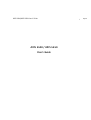 1
1
-
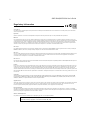 2
2
-
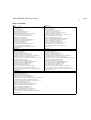 3
3
-
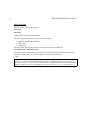 4
4
-
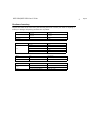 5
5
-
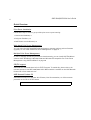 6
6
-
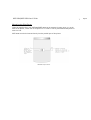 7
7
-
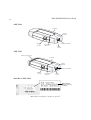 8
8
-
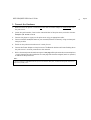 9
9
-
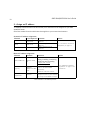 10
10
-
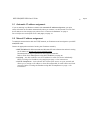 11
11
-
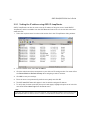 12
12
-
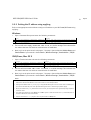 13
13
-
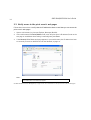 14
14
-
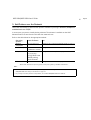 15
15
-
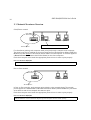 16
16
-
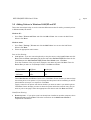 17
17
-
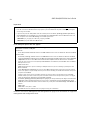 18
18
-
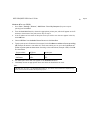 19
19
-
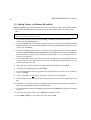 20
20
-
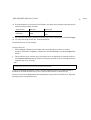 21
21
-
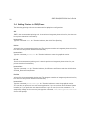 22
22
-
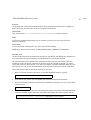 23
23
-
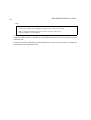 24
24
-
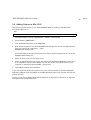 25
25
-
 26
26
-
 27
27
-
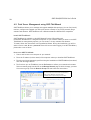 28
28
-
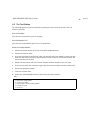 29
29
-
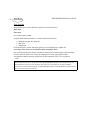 30
30
-
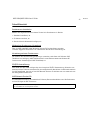 31
31
-
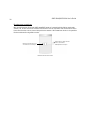 32
32
-
 33
33
-
 34
34
-
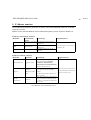 35
35
-
 36
36
-
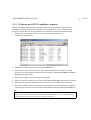 37
37
-
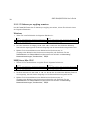 38
38
-
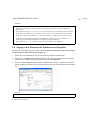 39
39
-
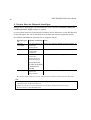 40
40
-
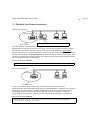 41
41
-
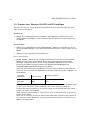 42
42
-
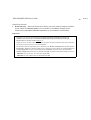 43
43
-
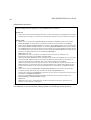 44
44
-
 45
45
-
 46
46
-
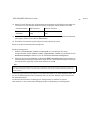 47
47
-
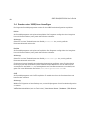 48
48
-
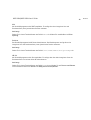 49
49
-
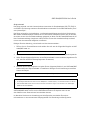 50
50
-
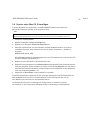 51
51
-
 52
52
-
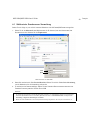 53
53
-
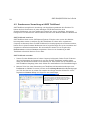 54
54
-
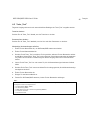 55
55
-
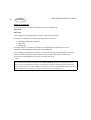 56
56
-
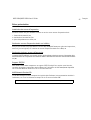 57
57
-
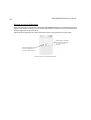 58
58
-
 59
59
-
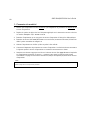 60
60
-
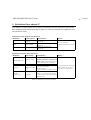 61
61
-
 62
62
-
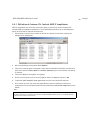 63
63
-
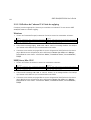 64
64
-
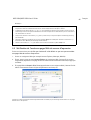 65
65
-
 66
66
-
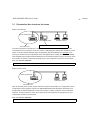 67
67
-
 68
68
-
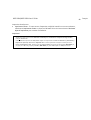 69
69
-
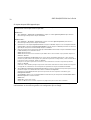 70
70
-
 71
71
-
 72
72
-
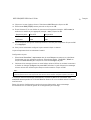 73
73
-
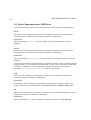 74
74
-
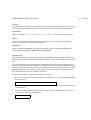 75
75
-
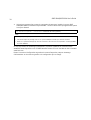 76
76
-
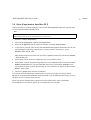 77
77
-
 78
78
-
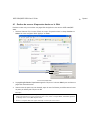 79
79
-
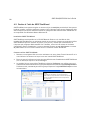 80
80
-
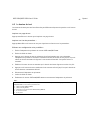 81
81
-
 82
82
-
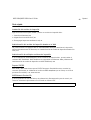 83
83
-
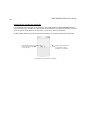 84
84
-
 85
85
-
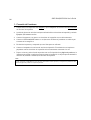 86
86
-
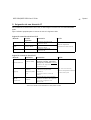 87
87
-
 88
88
-
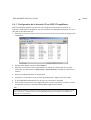 89
89
-
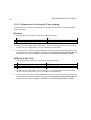 90
90
-
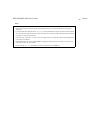 91
91
-
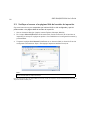 92
92
-
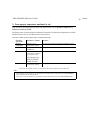 93
93
-
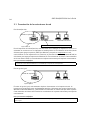 94
94
-
 95
95
-
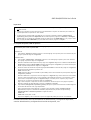 96
96
-
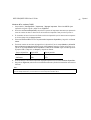 97
97
-
 98
98
-
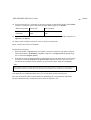 99
99
-
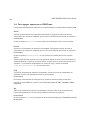 100
100
-
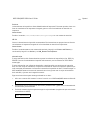 101
101
-
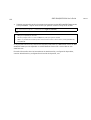 102
102
-
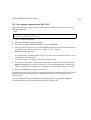 103
103
-
 104
104
-
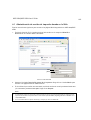 105
105
-
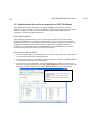 106
106
-
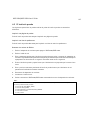 107
107
-
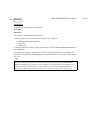 108
108
-
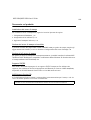 109
109
-
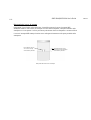 110
110
-
 111
111
-
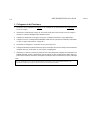 112
112
-
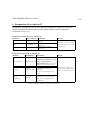 113
113
-
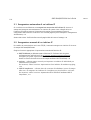 114
114
-
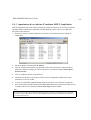 115
115
-
 116
116
-
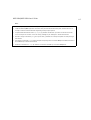 117
117
-
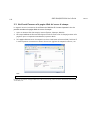 118
118
-
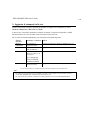 119
119
-
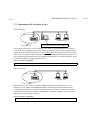 120
120
-
 121
121
-
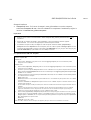 122
122
-
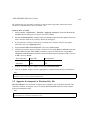 123
123
-
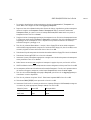 124
124
-
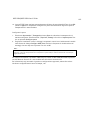 125
125
-
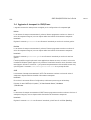 126
126
-
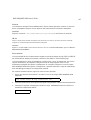 127
127
-
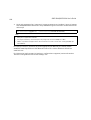 128
128
-
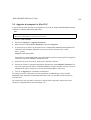 129
129
-
 130
130
-
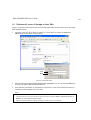 131
131
-
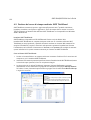 132
132
-
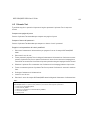 133
133
Axis 5550 Guía del usuario
- Categoría
- Impresión
- Tipo
- Guía del usuario
- Este manual también es adecuado para
en otros idiomas
- français: Axis 5550 Mode d'emploi
- italiano: Axis 5550 Guida utente
- English: Axis 5550 User guide
- Deutsch: Axis 5550 Benutzerhandbuch
Artículos relacionados
-
Dell 5400+ Manual de usuario
-
Axis 5550 Manual de usuario
-
Axis OfficeBasic USB Wireless Guía del usuario
-
Axis OfficeBasic USB Wireless G Guía de instalación
-
Axis OfficeBasic USB Wireless G Ficha de datos
-
Axis 212 PTZ Guía de instalación
-
Axis Q1910 Thermal Network Camera Guía de instalación
-
Axis NETZWERK-KAMERA 2110 Guía de instalación
Otros documentos
-
Belkin F1UP0002 Manual de usuario
-
Axis Communications 560 Manual de usuario
-
Compaq USB NETWORK ADAPTER El manual del propietario
-
KYOCERA KM-2530 Quick Configuration Manual
-
Adaptec 5325301719 Guía de inicio rápido
-
Xerox 3400 Guía de instalación
-
Adaptec 5325301573 Guía de inicio rápido
-
LevelOne FPS-1032 Quick Installation Manual
-
Promise Technology NS4300N Manual de usuario
-
Axis Communications 5600+ Manual de usuario